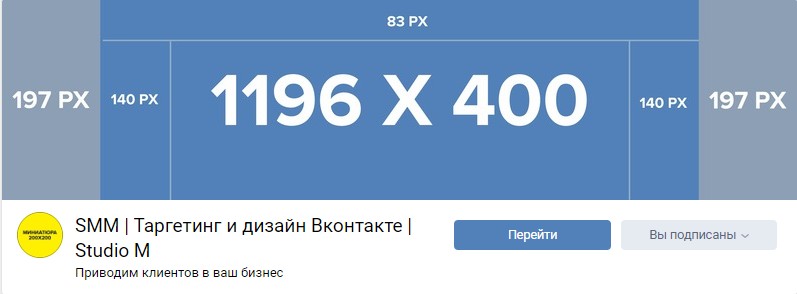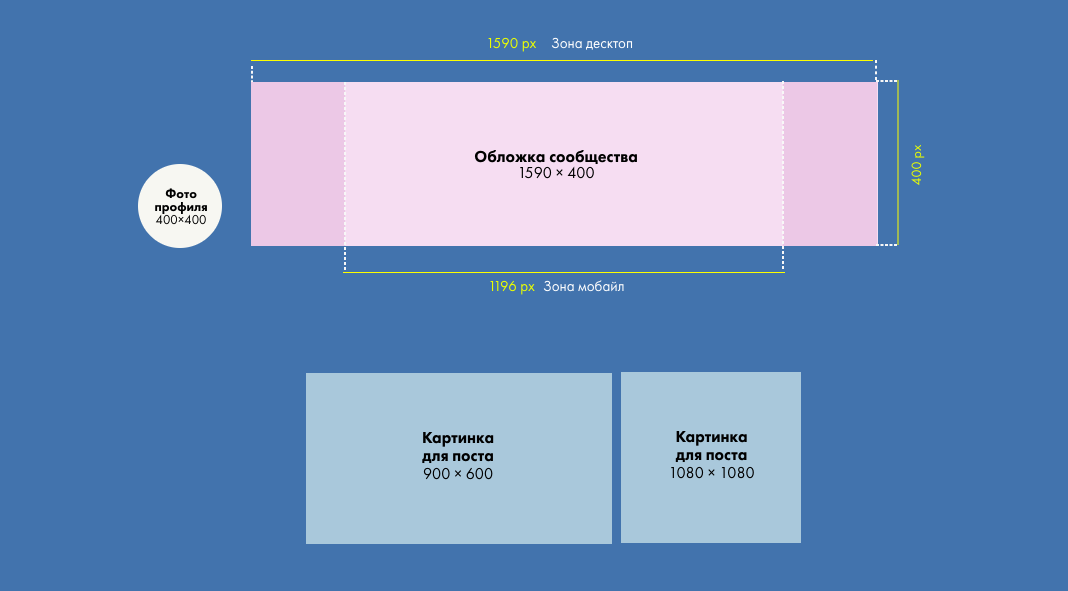Как нарисовать оригинальный логотип самостоятельно: леттеринг как он есть
Natalia Shpitula
Обновлено
Loading…
Содержание: 1.Понять цель и определить направление 2.Раскройте символизм компании 3.Визуализация и вдохновение 4.Практика: эксперименты и исследования 5.Работа в Live Trace 6.Векторный логотип с идеальными формами 7.Работаем с текстурами 8.Последние тесты Логотип компании – это часть узнаваемого бренда, поэтому на разработку этого элемента уходит значительное время и силы. Запоминающийся и оригинальный логотип становится частью успешной раскрутки бизнеса. Рукописные шрифты используются для создания логотипов уже давно и зарекомендовали себя как эффективный инструмент в создании креативных лого. Они привлекают больше внимания и смотрятся красивее. Использование готового шрифта – это самый простой способ создания лого. Но вместо традиционного подхода мы рассмотрим возможность нарисовать оригинальный шрифт самому, это предаст логотипу собственный характер и индивидуальность.
Использование готового шрифта – это самый простой способ создания лого. Но вместо традиционного подхода мы рассмотрим возможность нарисовать оригинальный шрифт самому, это предаст логотипу собственный характер и индивидуальность.
Разбиваем процесс создания на отдельные шаги
Понять цель и определить направление
На первом этапе важно продумать, что вы хотите донести до своего клиента, и использовать подходящие для этого инструменты. Шрифты способны вызывать эмоциональный отклик, поэтому именно это и должно лечь в основу разработки эскиза. Вам нужно научитесь оперировать разными шрифтами. Чтобы соединять технические аспекты с восприятием которого вы хотите добиться. Несмотря на то, что типографика кажется наукой полностью технической, она способна передавать отдельные эмоции, и разные виды шрифтов вызывают различный эмоциональный отклик. Их влияние было исследовано довольно давно и все виды шрифтов условно поделили на несколько основных категорий:
Serif
Эта группа отличается небольшими штрихами на конце каждой прямой линии, которые принято называть засечками.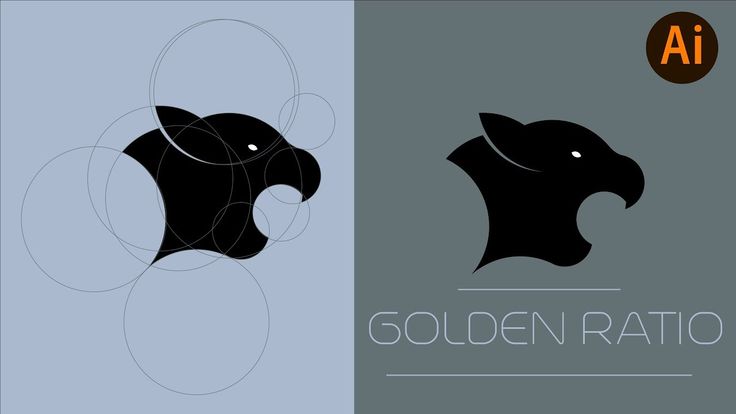 Первая их задача была чисто декоративная, но постепенно засечки стали использоваться для лучшего распознавания текста. Надпись, выполненная таким шрифтом, вызывает ощущение профессионализма и аккуратные линии воспринимаются как традиционный шрифт.
Первая их задача была чисто декоративная, но постепенно засечки стали использоваться для лучшего распознавания текста. Надпись, выполненная таким шрифтом, вызывает ощущение профессионализма и аккуратные линии воспринимаются как традиционный шрифт.
Sans Serif
Рукописные буквы, при написании которых не используются подобные засечки, получили свое название от французского слова SANS (без). Простой шрифт, который прекрасно подходит для передачи современного корпоративного стиля. Очень хорошо воспринимается в любом формате и вызывает чувство профессионализма в исполнение, привлекая минималистическим дизайном и простотой.
Slab Serif
Каждая буква украшена небольшими прямыми засечками, которые делают изображение более графичным. Этот шрифт принято называть американским и выглядит он более тяжеловесно, подчеркивая авторитетность надписи.
Script
Написание создается с помощью отдельных мазков, которые используются в каллиграфии.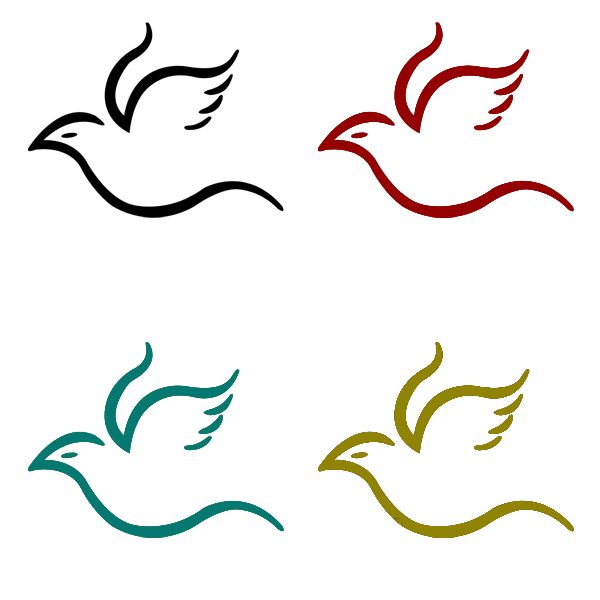 Психология этого шрифта имеет теплое и мягкое воздействие, а сам стиль принято относить к категории романтичных.
Психология этого шрифта имеет теплое и мягкое воздействие, а сам стиль принято относить к категории романтичных.
Blackletter
Каждая буква получается довольно объемной, а засечки выполнены из толстых мазков с диагональными хвостиками. Таким стилем принято создавать надписи, которые несут в себе заряд драмы и довольно часто шрифт используется для оформления исторических текстов.
Sign Painter
Этот стиль отлично воплощает художественную каллиграфию, которая передается тонкими завитушками и засечками. Настроение такого шрифта имеет художественное направление, а сама надпись кажется более игривой и романтичной.
Раскройте символизм компании
Понять только из одного описания, какой именно шрифт вам подходит, довольно сложно. Кроме изучения и психологической основы и эмоционального значения, проведите несколько практических тестов. Сделать правильный выбор поможет следующее упражнение:
- выберите 10 слов, которые можно использовать для описания вашего бизнеса и его преимуществ ;
- теперь напишите их разными шрифтами, передавая те эмоции которые вы вложили в каждое слово.

Благодаря этому упражнению вы определите для, какой именно стиль шрифта идеально подойдет для текста в дизайне логотипа.
Визуализация и вдохновение
Доска для вдохновения может стать отличным источником креативных идей. Соберите разные иллюстрации, которые можно связать с вашей компанией или рабочей деятельностью. Это могут быть фотографии продукции, просто красивые фоны или же реальные проекты – все эти картинки помогут вам определить стилистическое направление вашей деятельности и соотнести ожидания с реальностью. Картинки можно собирать в различных социальных сетях или же просто полистать рабочие каталоги. Однако, не стоит зацикливаться только на модных тенденциях, так как подобные интересы быстро проходят, а созданный стиль может стать неактуальным. После того, как выбрали направление дизайна, можно взять небольшую передышку и дать идеям немного упорядочится.
Практика: эксперименты и исследования
Найти истину можно только во время активного поиска, поэтому не ограничивайте свое воображение. Настройтесь сразу на создание нескольких эскизов в разном стиле, чтобы у вас был материал для исследования. Полезнее всего начать отрисовку простым карандашом на бумаге и этот процесс можно разбить на несколько этапов. Сначала рисуйте простой макет без изысков, а постепенно его можно усложнять и добавлять декоративные детали. Все эти шаги выполняются простым карандашом, чтобы вы могли почувствовать направление движения и накладывать штрихи друг за другом. Черновых эскизов должно быть не менее десятка и лучше, если они не будут похожи друг на друга. Независимо от вашего опыта и художественных данных, начните с создания основного каркаса. Сначала нарисуйте саму основу и постепенно заполняйте внутреннее пространство. При этом не ограничивайте себя привычными постулатами и пробуйте разные стили, смешивайте совершенно непохожие элементы и не бойтесь идти на смелые эксперименты. Когда все эскизы будут отрисованы, можете дать себе немного времени на отдых. Пересмотрите черновые записи и выберите тот, который нравится вам больше всего.
Настройтесь сразу на создание нескольких эскизов в разном стиле, чтобы у вас был материал для исследования. Полезнее всего начать отрисовку простым карандашом на бумаге и этот процесс можно разбить на несколько этапов. Сначала рисуйте простой макет без изысков, а постепенно его можно усложнять и добавлять декоративные детали. Все эти шаги выполняются простым карандашом, чтобы вы могли почувствовать направление движения и накладывать штрихи друг за другом. Черновых эскизов должно быть не менее десятка и лучше, если они не будут похожи друг на друга. Независимо от вашего опыта и художественных данных, начните с создания основного каркаса. Сначала нарисуйте саму основу и постепенно заполняйте внутреннее пространство. При этом не ограничивайте себя привычными постулатами и пробуйте разные стили, смешивайте совершенно непохожие элементы и не бойтесь идти на смелые эксперименты. Когда все эскизы будут отрисованы, можете дать себе немного времени на отдых. Пересмотрите черновые записи и выберите тот, который нравится вам больше всего. Теперь стоит заняться отрисовкой в увеличенном масштабе. Используйте для этого светлый карандаш, а детали можно прорисовывать более темным карандашом, чтобы они получились четкими и хорошо различимыми. Не бойтесь перерисовывать каждый рисунок по несколько раз, ведь истина рождается в споре. Даже опытные и профессиональные художники создают несколько отдельных эскизов, чтобы добиться нужного эффекта. С помощью карандашей создается основной скелет логотипа, который затем окрашивается. Во время этого процесса следите за тем, чтобы толщина букв была одинаковой с каждой стороны. Чтобы избежать сильных помарок, можно использовать тонкий маркер для создания основы, а закрашивать буквы толстым маркером. Если вы чувствуете себя увереннее в обращении с компьютерными графическими программами, то можно реализовать этот процесс рисования в таком приложении. Однако, помните, чем больше времени вы потратите на создание чернового каркаса, тем меньше времени уйдет на саму отрисовку.
Теперь стоит заняться отрисовкой в увеличенном масштабе. Используйте для этого светлый карандаш, а детали можно прорисовывать более темным карандашом, чтобы они получились четкими и хорошо различимыми. Не бойтесь перерисовывать каждый рисунок по несколько раз, ведь истина рождается в споре. Даже опытные и профессиональные художники создают несколько отдельных эскизов, чтобы добиться нужного эффекта. С помощью карандашей создается основной скелет логотипа, который затем окрашивается. Во время этого процесса следите за тем, чтобы толщина букв была одинаковой с каждой стороны. Чтобы избежать сильных помарок, можно использовать тонкий маркер для создания основы, а закрашивать буквы толстым маркером. Если вы чувствуете себя увереннее в обращении с компьютерными графическими программами, то можно реализовать этот процесс рисования в таком приложении. Однако, помните, чем больше времени вы потратите на создание чернового каркаса, тем меньше времени уйдет на саму отрисовку.
Оцифровка рисунка
После того, как рисунок полностью создан на бумаге, можно приступать непосредственно к оцифровке логотипа. Для этого вам понадобится пакет специальных графических программ и немного базовых знаний по работе с этими приложениями. Процесс переноса изображения с бумаги в цифровой формат производится с помощью программы Photoshop и справиться с такой задачей может даже начинающий графический дизайнер, потому что вам предстоит только почистить само изображение и перенести уже готовый рисунок. Оцифровка и очищение производятся следующим образом:
Для этого вам понадобится пакет специальных графических программ и немного базовых знаний по работе с этими приложениями. Процесс переноса изображения с бумаги в цифровой формат производится с помощью программы Photoshop и справиться с такой задачей может даже начинающий графический дизайнер, потому что вам предстоит только почистить само изображение и перенести уже готовый рисунок. Оцифровка и очищение производятся следующим образом:
- отсканируйте изображение. Разрешение снимка должно достигать 600 DPI, поэтому лучше использовать специальное оборудование и не полагаться на возможности смартфона;
- откройте отсканированное изображение в программе Photoshop. Чтобы сделать границы более четкими, можно отрегулировать контраст черного и белого. Для этого нужно зайти в меню «Изображение» и найти общие настройки. Баланс устанавливается в подменю «Уровни».
- Выровняйте все буквы в ряду. Нажмите Command-R, подтягивая направляющие линейки, которые можно перетягивать с одного уровня на другой.

- Если в логотипе присутствуют буквы C,S,O или Q, G, то они изначально должны располагаться немного выше, чтобы при написании сохранялись ровные пропорции.
- Графические программы дают возможность работать с каждым сегментом логотипа по отдельности. Что поможет решить проблему выравнивания. Используйте для этого Lasso Tool, который активируется правым щелчком мыши. С помощью этого инструмента можно вырезать небольшой фрагмент надписи и отредактировать только этот кусочек.
- Увеличьте масштаб, чтобы найти неровности или дефекты. Вам нужно полностью почистить изображение от любых неровностей или дефектов, а это удобнее делать на рисунке увеличенного размера.
- Последним этапом проверки станет изменение ракурса – переверните рисунка вверх головой и проверьте его еще раз. Такое изменение ракурса поможет выявить явные ошибки и внести нужные поправки. Если все в порядке, то сохраняем логотип и у вас есть готовый материал для создания рекламной кампании.

Работа в Live Trace
Рукописный логотип, созданный в Photoshop, отличается некоторой искусственностью, которая сразу же бросается в глаза. Если хотите создать более органичный рисунок, то лучше использовать программы векторной графики. Процесс отработки изображения также проходит в несколько этапов и не потребует от вас много времени:
- Откройте Illustrator и PSD рисунок, который предстоит обработать. Формат рисунка должен иметь формат PSD, чтобы вы могли внести некоторые изменения и зафиксировать их. Если использовать JPG, то придется вырезать каждую букву в отдельности и затем создавать практически новое изображение.
- Исправьте дефекты с помощью опций трассировки. Инструмент запускается через меню «Объект», в котором необходимо активировать пункт «Живая трассировка». С помощью опций можно провести нужные доработки рисунка до получения идеального результат.
- Осталось только нанести верхний лоск.
 Теперь проделайте следующее – сначала запускаем опцию «Выберите объект», затем разверните его. Эти действия сглаживают рисунок, придавая ему законченность.
Теперь проделайте следующее – сначала запускаем опцию «Выберите объект», затем разверните его. Эти действия сглаживают рисунок, придавая ему законченность.
- Осталось только нанести верхний лоск.
- Еще один вариант доработки – это работа с опорными точками. Вывести линейку можно с помощью инструмента «Сгладить под палитрой», который исправляет неровности и шероховатости.
Векторный логотип с идеальными формами
Можно использовать другой способ доработки с помощью панелей специальных ручек — от 0 до 90 градусов. Этот метод потребует больше времени и наличия определенных навыков, но, чем больше времени вы потратите на обучение, тем лучше может быть результат. Такая работа также делится на несколько этапов:
- открываем Illusrtator и PSD рисунок;
- теперь нужно выбрать само изображение и уменьшить уровень непрозрачности. После чего, нажмите Command-2, чтобы зафиксировать слой;
- с помощью команды Command-L создается новый слой, который нужно расположить над существующим.
 Расположите графические узлы таким образом, чтобы они оказались вдоль кривых внешних границ букв.
Расположите графические узлы таким образом, чтобы они оказались вдоль кривых внешних границ букв.
- Маркеры перетаскиваются с зажатой клавишей SHIFT, чтобы фиксация на плоскости производилась как горизонтально, так и вертикально.
После такой обработки логотип приобретает законченные очертания и выглядит намного лучше. Конечно же, для такой работы потребуется минимум технических знаний и некоторый опыт обращения с различными графическими инструментами. Рукописные буквы после обработки могут получиться искусственными и потерять часть своего очарования, так что вот еще одна небольшая хитрость для обработки. Буквы смотрятся гораздо лучше, когда они имеют небольшие шероховатости, а усилить этот эффект можно с помощью тонких неровных линий, которые дорисовываются на внешней стороне букв. После дорисовки, можно запустить процесс преобразования и искажения для усиления шероховатостей.
Работаем с текстурами
После того, как внешний каркас готов, можно приступать к использованию векторных текстур, которые наполнят логотип оригинальностью. Традиционно используется пакет готовых решений от Seanwes, который содержит довольно много вариантов и можно смело использовать любой из них. Однако настоящий художник не гнушается создавать текстуры самостоятельно, поэтому не отказывайте себе в таком удовольствии. Что касается цветовой палитры, то еще на этапе разработки чернового варианта подбирается основная линейка, которую можно расширять или же сужать в процессе создания. Графический дизайнер обычно к концу проекта уже знает, какой именно цвет он выберет, но решение может и поменяться после отрисовки основного эскиза. Не бойтесь пробовать разные цвета и даже создавайте логотипы в разных оттенках, чтобы вам было из чего выбрать окончательный вариант. Можно смело использовать несколько тонов, так как логотипы могут быть как монохромными, так и разноцветными. Профессиональные художники советуют использовать не более трех цветов в одном изображении, чтобы избежать излишней вычурности, переходить за данную количественную границу не рекомендуется.
Традиционно используется пакет готовых решений от Seanwes, который содержит довольно много вариантов и можно смело использовать любой из них. Однако настоящий художник не гнушается создавать текстуры самостоятельно, поэтому не отказывайте себе в таком удовольствии. Что касается цветовой палитры, то еще на этапе разработки чернового варианта подбирается основная линейка, которую можно расширять или же сужать в процессе создания. Графический дизайнер обычно к концу проекта уже знает, какой именно цвет он выберет, но решение может и поменяться после отрисовки основного эскиза. Не бойтесь пробовать разные цвета и даже создавайте логотипы в разных оттенках, чтобы вам было из чего выбрать окончательный вариант. Можно смело использовать несколько тонов, так как логотипы могут быть как монохромными, так и разноцветными. Профессиональные художники советуют использовать не более трех цветов в одном изображении, чтобы избежать излишней вычурности, переходить за данную количественную границу не рекомендуется.
Последние тесты
После того, как логотип раскрашен и готов к использованию, приступаем к последнему этапу и проводим несколько простых тестов. В первую очередь, нужно проверить запоминаемость и читаемость логотипа. Изображение должно хорошо смотреться независимо от размера и быть хорошо различимым на любом фоне. Можно предварительно поместить его на стандартную визитку и проверить степень визуального восприятия. Даже если вас все устраивает, важно получить мнение других людей. Выложите изображение в социальной сети и попросите оценить или же просто покажите знакомому, который также работает в данной сфере. Профессиональная оценка важна так же, как и отзывы малознакомых людей, поэтому лучше сделать и то и другое. Дизайнер или художник должен быть готов к критике, потому что только замечания других людей помогут исправить ошибку. Иногда работа над логотипом отнимает довольно времени и за этот период вы перестаете замечать небольшие ошибки или шероховатости, которые может сразу же отметить новый и свежий взгляд. Если хотите заниматься созданием логотипа профессионально, то не бойтесь делиться своей работой и использовать критику в качестве инструмента для улучшения. Взгляд профессионального художника на ваше творение может вызвать поток малоприятных замечаний, но упускать их из внимания не стоит. Конечно же, выслушивать критические детали относительно своей работы никому не понравится, но для вас это станет ценным опытом и даст возможность исправить некоторые ошибки.
Если хотите заниматься созданием логотипа профессионально, то не бойтесь делиться своей работой и использовать критику в качестве инструмента для улучшения. Взгляд профессионального художника на ваше творение может вызвать поток малоприятных замечаний, но упускать их из внимания не стоит. Конечно же, выслушивать критические детали относительно своей работы никому не понравится, но для вас это станет ценным опытом и даст возможность исправить некоторые ошибки.
полное руководство — Дизайн на vc.ru
Хороший логотип — это эффективный способ, который поможет не только узнать о вашем бизнесе, но и вызвать интерес для дальнейшего взаимодействия с вашим брендом.
74 103
просмотров
Источник
Payman Taei
Настало время закрепить визуальный бренд вашего бизнеса. Вам нужно сделать так, что бы потенциальные клиенты начинали свой путь с вашего визуала. Пришёл момент, когда нужно научиться делать логотип.
Важно помнить, что нельзя создавать логотип небрежно.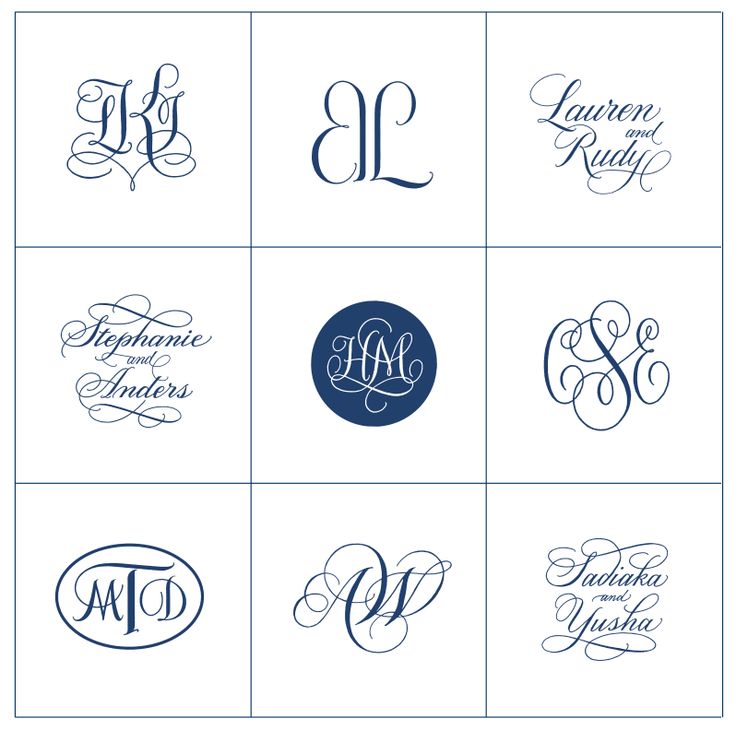 Создание хорошего лого требует большой подготовки. Поэтому мы предлагаем сперва провести подготовительную работу вместо того, чтобы слепо закапываться с головой в разработку логотипа, о котором вы, возможно, пожалеете позже.
Создание хорошего лого требует большой подготовки. Поэтому мы предлагаем сперва провести подготовительную работу вместо того, чтобы слепо закапываться с головой в разработку логотипа, о котором вы, возможно, пожалеете позже.
Готовы начать учиться создавать логотип?
Зачем вообще нужен логотип?
Ваш логотип будет использоваться в айдентике — каждом визуальном проявлении бренда. Например, на визитках, бланках, отчётах, приглашениях, рекламе и многом другом. Наличие логотипа – необходимость для бизнеса любого размера. Даже ваш домашний бизнес может выиграть благодаря айдентике.
Даже для тех, кто не разбирается в дизайне, важно знать, как создавать логотип, особенно при ограниченном бюджете, при создании нового бизнеса или ребрендинга.
Основная цель вашего логотипа – связать визуалом ваше цифровое и физическое проявление. Это способ узнать вас в любом направлении, где только реализовывается ваш бизнес.
Логотип – не бренд. Логотип – его важная часть.
У бренда компании есть два пересекающихся пути: история, ценности и идентичность, переплетённые с визуальным представлением всех концептуальных аспектов. Логотип обладает визуальной способностью рассказать о вашем бизнесе. Единственно, он не может рассказать вообще всю историю.
Ваш логотип должен одновременно представлять ваш бренд и вызывать интерес для дальнейшего взаимодействия. Тем не менее важно помнить, что ваш бренд – это не только ваш логотип.
По сути, это означает, что не стоит полагаться только на логотип для представления своего бренда. Каким бы важным он ни был, этот визуальный знак – лишь часть общей картины. С учётом всего сказанного, пора приступить к работе над лого. Вот полезное видео, которое поможет вам разобраться в этом процессе.
1. Определите идентичность вашего бренда
Ваш логотип – это основа вашего бренда. Именно по этой причине вам необходимо определить его идентичность до завершения разработки логотипа.
Первый шаг к определению идентичности – рассказать историю бизнеса. Это основополагающая любого бизнеса.
Миссия бизнеса – это короткий абзац, в котором определяется следующее:
— Чем занимается ваша компания;
— Почему вы это делаете;
— Для кого вы это делаете.
Кроме того, во втором абзаце, необходимо выразить своё видение относительно вашего бизнеса и его будущего. В этом коротком тексте говорится следующее:
— Каким вы видите ваш бизнес через несколько лет?
— Какие проблемы общества вы решаете?
— Какие изменения вы хотите дать людям и сообществу?
Причина, по которой вы должны определить миссию и сформировать видение проста. Скорее всего, создавая логотип, вы хотите, чтобы он прослужил как можно дольше. Естественно, когда-то там, в далёком будущем, вы можете провести ребрендинг, но лучше всего сделать себе сильный логотип, находясь ещё у истоков.
Естественно, когда-то там, в далёком будущем, вы можете провести ребрендинг, но лучше всего сделать себе сильный логотип, находясь ещё у истоков.
2. Ищите вдохновения при создании логотипа
После того, как вы определились с вашей миссией и видением, вы можете начать визуализировать логотип. Лучший способ начать – это вдохновиться. Взгляните на логотипы ваших конкурентов и компаний, которыми вы восхищаетесь.
Делайте заметки и сохраняйте понравившиеся вам логотипы. Кроме того, будет полезно сохранить некоторые логотипы, которые вам НЕ нравятся.
Узнайте, какие бывают типы логотипов
В поисках вдохновения вы заметите, что логотипы бывают разных форм и разных стилей. Фактически, большинство логотипов – это вариации одного и того же дизайна. Обычная практика, когда логотип используется с помощью разных способов. Все те или иные логотипы можно отнести к одной из следующих категорий.
Wordmark (словесный логотип)
Словесный логотип – наиболее распространенный вид. По сути, это воплощение вашего бизнеса в красивом дизайне и шрифте. Текст можно уникально отформатировать, выделяя определённые буквы.
По сути, это воплощение вашего бизнеса в красивом дизайне и шрифте. Текст можно уникально отформатировать, выделяя определённые буквы.
Такие логотипы называются словесными потому что у них нет визуального элемента, который являлся бы частью текста, как на примере ниже.
Lettermark (буквенный логотип)
Буквенный логотип состоит из инициалов названия компании. Этот тип идеально подходит для слишком длинных названий, или в том случае, если вы хотите, чтобы люди узнавали вашу компанию по инициалам.
Например, у таких компаний, как UPS, NASA, DHL именно такой тип логотипов. Буквы можно компоновать между собой, что бы сделать их понятными и удобочитаемыми.
Brandmark (торговая марка)
В таком логотипе не места словам. Бренд представляется исключительно визуальным элементом. Отличным примером торговой марки является лого Nike. Этот тип логотипа – плохой выбор для только начинающего и неизвестного бренда.
Прежде всего нужно понимать, что имя бренда должно сочетаться с его визуальным оформлением. Кроме того, этот дизайн должен быть уникальным.
Кроме того, этот дизайн должен быть уникальным.
Комбинация
Комбинированный логотип – самый популярный и часто используемый вид. Он состоит из названия, визуальной части и текстового знака или символов. Этот тип идеально подходит для старта.
Символ
Символ – это последний тип логотипа в этом списке. В таких логотипах, обычно, форма тесно связана с визуальным оформлением и названием бренда. Всё это формирует аккуратную композицию. Иногда слова приходится изгибать, чтобы они помещались в круг, как на логотипе Starbucks.
Определите предпочтительный визуальный стиль
С помощью заметок, которые вы сделаете при просмотре других лого, вы поймете личные предпочтения относительно того или иного стиля логотипа. Возможно, это будет один из пяти типов логотипов или же определенный стиль дизайна.
Кроме того, вы можете узнать, что чёрно-белые логотипы нравятся вам больше, чем лого с градиентными цветами. Записывайте эти вещи и ведите визуальный журнал.
3. Почитайте о психологии формы, цвета и шрифта
Даже если вы не дизайнер, то это не значит, что вы не сможете сделать хороший логотип. Но, для начала, не помешает немного разобраться, как формы, цвета и шрифты формируют визуальную целостность логотипа.
Психология формы в логотипах
Обычно сам логотип находится внутри какой-то фигуры или имеет определённую форму. Есть два способа использования форм в дизайне логотипа: в качестве визуального элемента вместе со словами и как ограничивающая фигура.
Наиболее часто используемые ограничивающие формы для логотипов – это круги, квадраты, овалы и прямоугольники.
В случае символьных логотипов форма может напоминать щит, ромб или клеймо. В случае логотипа без ограничивающей формы важна фактическая форма букв и символа. Есть ли в нём кривые? Может прямые углы? Или взаимосвязанные формы?
Правильный выбор формы и элемента – ключ к успеху вашего логотипа. Это может показаться чем-то неважным, но, тем не менее, лого имеет сильное подсознательное воздействие на зрителя.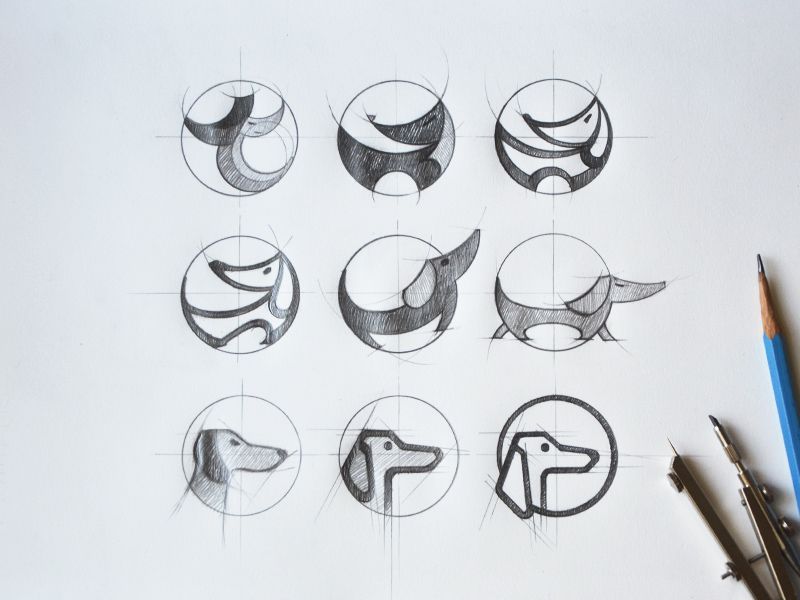
Вот краткий обзор на психологию формы:
— Круги представляют собой целостность, естественное чувство завершенности. Мы можем назвать огромное количество окружающих нас в мире вещей, имеющих форму круга.
— Квадраты и прямоугольники заставляют нас чувствовать себя в безопасности. Они дают ощущение стабильности и уверенности, но, кроме того, легко отходят на второй план, а чувства, которые они вызывают, в основном, подсознательны.
— Треугольники имеют два значения в зависимости от их положения. Когда вершина смотрит вверх, треугольник представляет стабильность и силу, когда вниз – неустойчивость. Треугольник – это прежде всего мужская форма, но в перевернутом виде он представляет женское начало. В духовности треугольники представляют собой союз тела, разума и души.
Психология цвета в логотипах
Цвет, точно так же как и форма оказывает влияние на подсознание человека. Цвет вашего логотипа напрямую связан с цветом всего вашего бренда. Перед тем, как начать выбирать определенную палитру, важно проанализировать, каков посыл вашего бренда.
Перед тем, как начать выбирать определенную палитру, важно проанализировать, каков посыл вашего бренда.
Совет: сначала создайте свой логотип в черно-белом цвете. Как только вам понравится сочетание шрифта и форм, добавьте цвета.
Дизайнеры поступают так, потому что логотипы не всегда печатаются в цвете. Во многих случаях лого будет черно-белым или в оттенках серого. Он должен хорошо выглядеть в любом случае.
Вот небольшой пример того, насколько важен цвет с точки зрения культуры:
Красный цвет на раннем этапе ассоциируется с пожарными машинами, так же, как желтый цвет ассоциируется с солнцем, а зеленый – с листьями деревьев. Эти ранние цветовые ассоциации составляют основу всего, о чем идет речь в психологии цвета.
Фактически, первое восприятие цвета присуще каждой культуре и является атрибутом культурно-ценностных ориентиров, которые могут отличаться зависимо от разных национальных традиций. Так, в США розовый ассоциируется с принцессами и артистами балета, в то время как в Японии розовый – это цвет цветущей вишни.
Знание этих тонких отличий может помочь вам лучше адаптировать маркетинг, особенно если ваши продукты и услуги являются международными.
В бренде Coca-Cola заметно преобладает красный цвет – крышки от бутылок, мерч, и даже грузовики красные. Люди знают, что красный – это цвет кока-колы.
Подобные вещи в конечном итоге формируют в сознании людей восприятие цвета. Поскольку они выросли, видя вокруг себя бренд Coca-Cola, они всегда будут узнавать его как часть своей жизни.
Когда люди обедают в ресторане быстрого питания, они в тот час же ищут красный холодильник. Красные торговые автоматы в общественных местах всегда будут заметны, а если их не будет то посетители сразу же поймут, что им чего-то не хватает.
Случится великая путаница, если однажды логотип Coca-Cola станет желтым.
Красный цвет логотипа Coca-Cola — это суть лояльности к бренду, а именно в ней и заключается суть психологии цвета в маркетинге. Он глубоко проникает в человеческое поведение и то, как мы взаимодействуем с нашим восприятием.
Психология шрифтов в логотипах
Третий психологический аспект, о котором следует помнить при создании логотипа – конечно же, шрифты. Шрифт, используемый в вашем логотипе, должен полностью отражать послание бренда.
Если вы хотите казаться надежным и сильным, вам не стоит использовать рукописный шрифт без засечек. Вместо этого выберите шрифт с засечками и крепкой базой.
4. Создайте Moodboard (дословно – доска настроения)
Теперь вы готовы начать мозговой штурм по поводу того, как будет выглядеть ваш логотип. Отличный способ его провести – создать доску настроения.
Лучшее из того, что стоит добавить в мудборд:
— Цветовая схема логотипа, отражающая ваш бренд;
— Общая форма или стили форм, которые вы хотите использовать;
— Шрифты, соответствующие посланию вашего бренда;
— Символы или элементы для использования в комбинированном логотипе.
Как выбрать правильное сочетание цветов
Интересно, как создать цветовую палитру для вашего логотипа, не копируя уже существующее лого? Мы добавили этот этап в мудборд, потому что можно делать и то, и другое одновременно.
Вы уже достаточно вдохновились для создания логотипа, теперь пора вдохновиться визуально. Используя формулировку своей миссии и видения, составьте набор слов, описывающих ваш бизнес. Используйте не только прилагательные, но и существительные.
Прочтите несколько статей о психологии цвета, чтобы понять, какие цвета лучше всего подходят под написанные вами слова, сделайте несколько заметок о цветах, которые, по вашему мнению, могут сработать.
Составив список, выполните поиск по ключевым словам в Pinterest и на фотостоке, чтобы найти визуальное вдохновение для мудборда.
Чтобы создать цветовую палитру, возьмите некоторые из этих фотографий на Colormind.io и импортируйте понравившееся вам. Приложение сгенерирует палитру с шестнадцатеричными кодами.
Вы можете выбрать разные типы цветовых палитр для каждой фотографии. Используйте несколько фото для их создания, пока не дойдете до той, которая, по вашему мнению, лучше всего подходит для вашего бренда.
Как скомпоновать мудборд
Добавьте визуал, который вы собрали на этапе вдохновения. Добавьте цвета, которые, по вашему мнению, воплощают ценности и суть вашего бренда.
Нет никаких ограничений на всю эту настройку. Можно использовать всё, что вы видите. Шаблон инфографики можно увеличить, если вам нужно добавить больше материала из визуального вдохновения.
Опишите свои видение, миссию и проанализируйте, подходят ли визуальные эффекты к этим вещам. Попросите коллег, членов семьи и даже потенциальных клиентов оставить отзыв о созданной вами доске настроения.
Вам нужно знать, совпадает ли то, что вы видите, с тем, что понимают окружающие, когда смотрят на ваш мудборд.
5. Создайте логотип
Настало время перейти к делу и начать создание самого логотипа. А теперь давайте посмотрим на детали. Предположим, вы решили создать комбинированное лого в универсальном стиле. Его создание подразумевает, что у вас уже есть название вашего бренда, пара зарисовок и, возможно, ограничивающая форма.
А теперь давайте посмотрим на детали. Предположим, вы решили создать комбинированное лого в универсальном стиле. Его создание подразумевает, что у вас уже есть название вашего бренда, пара зарисовок и, возможно, ограничивающая форма.
Чтобы создать сбалансированный логотип, необходимо учитывать иерархию элементов и такие базовые гештальт-принципы, как размер и расстояние. Ваш ориентир при объединении элементов – их читаемость в разных размерах. От иконки в меню на вашем сайте до баннерного образца.
К примеру:
— Если буквы и визуальные элементы перекрывают друг друга, используйте разные цвета или эффект негативного пространства.
— Если ваш шрифт кажется немного сжатым, добавьте межбуквенный интервал.
— Ваш основной элемент слишком подробный? Попробуйте упрощённый вариант для адаптации под разные размеры.
— Правильно ли основной элемент отражает ваш бренд? Убедитесь, что в будущем он не будет вас сковывать.
— Убедитесь, что вокруг логотипа есть пустое пространство.
— Основной элемент выглядит, как и большинство других? Попробуйте добавить немного уникальности, используя формы.
— Поместится ли ваш логотип в круг? Это нужно для профилей в социальных сетях. Если нет – исправьте это, либо создайте новый, специальный образец.
Сделайте несколько вариаций основного логотипа
Когда вы чувствуете, что ваш логотип готов и является воплощением вашего бренда и компании, нужно внести некоторые изменения.
Зачем это нужно? Затем, что не везде, где вы будете использовать свой логотип, будут одинаковые пропорции, размер или назначение. Например, в социальных сетях ваш логотип должен вписываться в небольшой круг, но при этом быть узнаваемым и читаемым.
Если ваш логотип комбинированный, а название компании слишком длинное, создайте альтернативное буквенное лого для социальных сетей. Если вы создали уникальный визуальный элемент или иконку, используйте его в качестве торговой марки.
Если вы создали уникальный визуальный элемент или иконку, используйте его в качестве торговой марки.
Другой вариант, который вам понадобится – png-шник с прозрачным фоном. Он необходим для того, что бы его можно было добавлять в любой проект, над которым вам однажды придётся поработать.
6. Добавьте свой логотип ко всем маркетинговым материалам
Пришло время разместить свой логотип на всех маркетинговых элементах. Добавьте его на свои аккаунты в социальных сетях, используйте его в графических элементах в социальных сетях. Разместите лого на товарах, униформе и подарках для клиентов. Добавьте его на свой сайт и сделайте аватаркой на почтовом домене. Брендируйте все визуальные ресурсы, которые используете для общения, обмена и распространения вашего контента.
Вся предварительная работа, которую вы проделали перед созданием логотипа теперь в вашем распоряжении для дальнейшего создания визуальных эффектов бренда.
Больше интересных разборов ищите в нашем блоге и телеграм-канале.
Создайте свой собственный рисунок логотипа
Почему я должен использовать рисунок логотипа для своего бизнеса?
Рисунок логотипа — отличный способ показать своим покупателям и клиентам, на что вы способны. Это также оставляет место для их собственной интерпретации бизнеса, а не заставляет их сосредоточиться на конкретных словах или мыслях. Рисунок логотипа может быть достаточно абстрактным, чтобы иметь значение как для вас, так и для вашей клиентуры, оставляя место для личных предпочтений.
Почему я должен использовать создателя логотипа, а не нанимать дизайнера?
Наем графического дизайнера для создания логотипа может обойтись вам дорого. В зависимости от предметной области графического дизайнера, он может не понимать ваши потребности полностью или вообще не понимать. Использование конструктора логотипов гарантирует, что стиль выполнен правильно и эффективно, оставляя больше времени для других насущных дел в вашем бизнесе.
Какие цвета подходят для логотипа?
Ответ на этот вопрос зависит от того, какой стиль рисования логотипа вы используете. Нарисованный логотип в плоском дизайне, вероятно, будет иметь высокий контраст с яркими цветами, тогда как эскизный, нарисованный от руки дизайн будет более тонким с менее контрастными цветами.
Нарисованный логотип в плоском дизайне, вероятно, будет иметь высокий контраст с яркими цветами, тогда как эскизный, нарисованный от руки дизайн будет более тонким с менее контрастными цветами.
Какие стили шрифтов подходят для моего рисунка логотипа?
Опять же, это зависит от самого рисунка логотипа. Если вы собираетесь обвести свой логотип штрихом, вы можете использовать шрифт с большим количеством вариаций, чтобы он выделялся. С эскизным логотипом в стиле рисунка ищите шрифты с меньшим единообразием и более изогнутыми формами букв.
Какого размера должен быть мой логотип?
Это действительно то место, где может раскрыться ваш творческий потенциал. Как правило, вы захотите использовать логотип именно для того, для чего он был создан, поэтому, если у вас есть рисунок логотипа с большим количеством деталей, предназначенный для небольших визитных карточек, не взрывайте его и не помещайте это на рекламном щите!
Где я могу использовать мой новый рисунок логотипа бренда?
Количество материалов для логотипов бесконечно. Традиционно рисунок логотипа используется в печатных изданиях — визитных карточках, брошюрах и т. д., но он также может хорошо работать на веб-сайте. В наши дни, с преобладанием социальных сетей и мобильных устройств, ваш логотип должен работать везде!
Традиционно рисунок логотипа используется в печатных изданиях — визитных карточках, брошюрах и т. д., но он также может хорошо работать на веб-сайте. В наши дни, с преобладанием социальных сетей и мобильных устройств, ваш логотип должен работать везде!
Почему GraphicSprings лучший производитель логотипов?
GraphicSprings — это бесплатное средство для создания логотипов, которое позволяет легко создавать логотипы в режиме онлайн без какого-либо опыта графического дизайна. Наша технология редактирования сложна, но проста в использовании, а наша база данных шаблонов создана профессиональными дизайнерами.
Сложно ли создать собственный логотип с помощью GraphicSprings?
Программа GraphicSprings предназначена для всех, независимо от того, являетесь ли вы новичком или опытным графическим дизайнером. Если вы еще не уверены, что GraphicSprings — это средство для создания логотипов для вас, ознакомьтесь с нашими учебными пособиями.
Сколько времени занимает разработка логотипа с помощью GraphicSprings?
Мы считаем, что вы сможете создать свой рисунок логотипа всего за несколько минут, а не часов или дней. Вы можете попробовать все наши функции и шаблоны без регистрации учетной записи. После того, как вы начнете, создание логотипа для рисования займет всего несколько минут. GraphicSprings разработан таким образом, что каждый может создать свой собственный творческий логотип.
Вы можете попробовать все наши функции и шаблоны без регистрации учетной записи. После того, как вы начнете, создание логотипа для рисования займет всего несколько минут. GraphicSprings разработан таким образом, что каждый может создать свой собственный творческий логотип.
Могу ли я вносить неограниченное количество изменений в свой рисунок логотипа?
Да! Ваше изображение сохраняется как проект на GraphicSprings после покупки логотипа. Вы можете вернуться к инструменту для рисования логотипа в любое время, чтобы отредактировать свой дизайн логотипа. Просто войдите в свою учетную запись и откройте проект рисования логотипа.
Как нарисовать логотип: руководство для профессионалов по созданию эскизов логотипов
Логотипы, веб-сайты и многое другое…
Логотипы, веб-сайты, обложки книг и многое другое…
Получить дизайн
Логосы, если вдуматься, весьма парадоксальны: они не более чем простая метка, но в то же время безумно сложны по своему значению и символизму, которые несут. И это то, что делает дизайн логотипа и создание эскиза логотипа таким захватывающим!
И это то, что делает дизайн логотипа и создание эскиза логотипа таким захватывающим!
В логотипах есть что-то интригующее: как простая буква или значок несут в себе столько смысла, энергии и эмоций? Откуда дизайнер логотипов знает, что *этот* тип изображения работает лучше, чем немного другой? Неужели нельзя было рассмотреть другие варианты? Как дизайнер выбрал именно эти формы? Короткий ответ: через множество исследований и эскизов логотипов.
Страница альбома для набросков дизайнера Андреа Стэн, также известного как Mky
И это подводит нас к тому, о чем мы собираемся поговорить в этой статье: наброску логотипа! Но разве набросок не является чем-то простым, спросите вы? Зачем ему отдельная статья? Ну, набросок логотипа намного сложнее, чем можно было бы подумать. Бесконечно весело, но сложно и чрезвычайно важно.
Видите ли, шаги, которые вы предпринимаете перед тем, как приступить к разработке логотипа, являются наиболее важными, поскольку они указывают вам правильное направление и не заставят вас блуждать в темноте. Этап эскиза логотипа — это вселенная, где все возможно, и каждая идея начинает воплощаться в жизнь.
Этап эскиза логотипа — это вселенная, где все возможно, и каждая идея начинает воплощаться в жизнь.
Подготовка к наброску логотипа
—
Хорошо, вы, возможно, увлеклись скетчингом, но на самом деле это не самый первый шаг в процессе разработки логотипа или в процессе создания чего-либо, для этого иметь значение.
Знакомство с типами логотипов
Знакомство со всеми существующими типами логотипов означает, что вы можете выбрать тот, который лучше всего подходит для вашего проекта. Некоторым компаниям может быть выгоднее иметь значок, в то время как другим может понадобиться сильное словесное обозначение — иногда требуется их комбинация.
При разработке логотипа приоритет должен отдаваться удобству использования. Как и где будет использоваться логотип? Потребуются ли когда-нибудь разные версии одного и того же логотипа для разных материалов? Можете ли вы извлечь элемент из словесного знака для использования в качестве отдельного значка/аватара? Есть ли за брендом конкретная история, которую можно представить с помощью символа?
Взгляните на эту статью о различных типах логотипов, в которой подробно объясняется все, что нужно знать, чтобы помочь вам принять правильное решение.
Веселая и игривая надпись от Mky
Отличный пример простого и абстрактного логотипа от Studio Mast.
Чистая и разборчивая монограмма Pentagram
Разбор полетов с клиентами
Как дизайнер, вы должны быть мастером общения. Создавайте продуктивные беседы со своими клиентами и отправляйте им надлежащее задание, которое вы ранее создали для себя, или проведите совместную встречу, чтобы урегулировать все детали. В обоих случаях ваша задача — задать все вопросы, которые могут у вас возникнуть о бизнесе — его истории, видении, целях и эстетике. Это может занять некоторое время, так как некоторые клиенты понятия не имеют, чего именно они хотят. Но ваша задача — попытаться понять это, задавая правильные вопросы.
Если вы сделали это правильно и обратили внимание на то, о чем говорил клиент, теперь вы должны быть в состоянии составить довольно длинный список ключевых слов, описывающих бренд, который поможет вам, когда вы начнете рисовать. Этот список предназначен только для вас, поэтому не сосредотачивайтесь на том, чтобы сделать его красивым. Просто записывайте все, что приходит вам в голову, когда вы думаете о проекте.
Просто записывайте все, что приходит вам в голову, когда вы думаете о проекте.
Список ключевых слов от Mky
Исследование перед созданием эскиза логотипа
Теперь мы переходим к самому интересному: доски настроения! Они будут в значительной степени зависеть от списка ключевых слов, который вы только что создали, и, в зависимости от того, сколько направлений вы выбрали со своими клиентами, вы создадите 1 или 2 из них.
Если вы не знаете, что такое доска настроения, и вам нужна помощь в ее осмыслении, доска настроения — это набор изображений, которые четко показывают графическое направление. Вы можете включать сюда изображения почти всего: людей, цвета, растения, дизайн интерьера, логотипы, иллюстрации, узоры, книги и т. д. Все, что соответствует стилю направления, которое вы хотите показать. Есть много мест, где можно найти такие изображения и отсылки: от Google Images, Pinterest, Design Inspiration или Unsplash до книг или даже вашей собственной фотопленки.
Просто будьте непредубежденными и внимательными к деталям, так как это исследование действительно очень поможет вам правильно определить визуальное направление, которому нужно следовать.
Доска настроения показывает визуальное направление, в котором вы планируете двигаться. По Мкью.
Очисти голову
Я знаю, что в этот момент довольно легко потеряться во всех этих образах и мыслях. Заманчиво идти в новом направлении каждые 15 минут, как только перед нами появляется новый немного другой образ.
Оставайтесь. Сфокусированный.
Выберите 1 или 2 четких направления и придерживайтесь их. Вы увидите, что даже в рамках этих ограничений будет еще много места для изучения.
Профессиональные советы по созданию эскиза логотипа
—
1. Выберите наиболее удобный для вас носитель
Создание эскиза — это исследование и развлечение, поэтому вам нужно делать это с помощью инструментов, с которыми вы можете получать удовольствие. Если вы пытаетесь понять, как работает определенное приложение или программа, это отвлекает внимание от рисования.
Вы можете выбрать классическую ручку и бумагу. Или, может быть, ваш любимый носитель — Procreate на iPad. Может быть, планшет Wacom и Photoshop? Что бы это ни было, убедитесь, что вы достаточно знакомы с ним, чтобы вам нужно было сосредоточиться только на наброске, а не на самом инструменте.
Может быть, планшет Wacom и Photoshop? Что бы это ни было, убедитесь, что вы достаточно знакомы с ним, чтобы вам нужно было сосредоточиться только на наброске, а не на самом инструменте.
2. Не существует правильного или неправильного способа сделать набросок
Еще одна интересная вещь в наброске логотипа заключается в том, что нет единственного способа сделать это. У каждого креатива есть свой способ рисования, и ни один из них не лучше другого.
Тем не менее, могут быть методы, которые лучше всего подходят вашему стилю и рабочему процессу, но вы можете узнать это, только исследуя много. У вас может быть очень грязный альбом для рисования, в то время как все ваши коллеги держат свои альбомы в чистоте и порядке. Или вы можете быстро переходить от одного эскиза к другому, пока ваши товарищи не торопятся с одним, прежде чем двигаться дальше.
Не пугайтесь и не демотивируйтесь, если у других процесс отличается от вашего. Каждый из нас уникален, как и наши процессы. Но давайте рассмотрим некоторые из этих техник рисования и рекомендации.
Но давайте рассмотрим некоторые из этих техник рисования и рекомендации.
Пример довольно чистой и гладкой страницы эскиза от Mky
3. Не теряйтесь в деталях
Создание эскиза — это изучение различных стилей и направлений. На этом этапе вы должны сосредоточиться только на общей грубой форме логотипа. Зацикливаться на одной версии и начинать полировать ее может быть огромной тратой времени, так как эта версия может быть даже не лучшим выбором. У вас будет достаточно времени, чтобы сосредоточиться на деталях на следующем этапе!
4. Быстрый набросок
Как я только что упомянул, лучший способ не потеряться в деталях — делать наброски быстро. Не слишком быстро, чтобы вы бездумно проходили мимо каждой версии, но достаточно быстро, чтобы позволить вашему мозгу реализовать все идеи. Когда вы исследуете версии с помощью набросков, ваш разум склонен перескакивать с одной на другую… так что позвольте ему делать именно это.
5. Набросок нелинейный
Говоря о скачках от идеи к идее, можно оставить набросок незавершенным, если появится новая идея. Вы всегда можете вернуться к нему позже. Не стесняйтесь делать шаги вперед и назад, идти влево, затем вправо и снова назад. Не ставьте себе границ, а дайте себе полную свободу исследовать.
Вы всегда можете вернуться к нему позже. Не стесняйтесь делать шаги вперед и назад, идти влево, затем вправо и снова назад. Не ставьте себе границ, а дайте себе полную свободу исследовать.
6. Быть неряшливым
Одним из самых распространенных страхов в творческом сообществе является страх перед грязным альбомом для рисования. Но знаете что? Альбомы для рисования (или файлы Photoshop или Procreate) должны быть беспорядочными и бессмысленными.
Моя теория состоит в том, что чем грязнее альбом для рисования, тем четче будет конечный результат. Человеческий разум сверхабстрактен, и если вы дадите ему необходимую свободу, чтобы устроить беспорядок, он в конечном итоге обретет ясность. Ваш альбом для рисования только ваш, так что не волнуйтесь, если он хаотичен!
Пример хаотичного и беспорядочного эскиза страницы от Mky
7. Пока не работаю с цветами
Я знаю, цвета красивые. Я тоже их люблю. Но делать наброски и вводить цвет одновременно — на самом деле довольно непродуктивный способ.
Видите ли, когда вы начинаете вводить цвета, вы на самом деле даете своему мозгу дополнительный слой информации для обработки. Принимая во внимание, что на этом этапе вы должны сосредоточиться только на одном: общем стиле и форме логотипа. Цвет обладает огромной силой, и с этой силой он, безусловно, привлечет ваше внимание. Позже у вас будет целый шаг, чтобы иметь дело исключительно с цветами.
8. Критикуйте свою работу
Учитесь быть критиком самого себя. Старайтесь смотреть на свои наброски объективно. Вернитесь к списку ключевых слов и посмотрите, какой эскиз соответствует ему, а какой нет.
Посмотрите на свои эскизы с технической точки зрения. Спросите себя: какой эскиз лучше всего соответствует текущему проекту и почему? Какой нет и почему? Какой логотип самый разборчивый, а какой наименее? Если бы вы доработали эти наброски, все ли они работали бы в малых размерах? Имеют ли они смысл для данного конкретного проекта? Являются ли они анатомически правильными?
Взгляд на свою работу с точки зрения критика — важная часть процесса. По Мкью.
По Мкью.
9. Дело не в том, что вам лично нравится
Конечно, в конце концов все, что вы разрабатываете, будет фильтроваться по вашим предпочтениям. Но постарайтесь отделиться от версий, которые вам больше всего нравятся, и найдите версии, которые имеют смысл для проекта. Попробуйте поставить себя на место вашего клиента (и его аудитории). Чего бы они хотели?
Выбор и доработка эскизов логотипа
—
Выберите до 3-х эскизов
Количество представленных эскизов обычно варьируется от контракта к контракту, но 3 обычно является магическим числом. Вы можете подняться выше, но в идеальном мире это будет означать дополнительные расходы. Какой бы номер вы ни согласовали с клиентом, убедитесь, что он четко указан в контракте или соглашении, чтобы избежать дополнительной неоплачиваемой работы.
Помня о требованиях и потребностях бренда, просмотрите все созданные вами эскизы. Выберите эскизы логотипа, которые лучше всего соответствуют цели проекта, на основе вашего брифа, ключевых слов и исследований.
Сделайте набросок презентабельным
Помните, что на данном этапе вы представляете только набросок. Однако вы должны знать, что не у каждого клиента есть возможность посмотреть на черновой набросок и увидеть конечный результат.
Итак, приступайте к полировке этого эскиза: сделайте его контуры гладкими, избавьтесь от любых серьезных несоответствий и выровняйте интервалы и сетки. Вам не нужно доводить все до пикселя идеально, вам просто нужно сделать свой набросок достаточно близким к конечному результату.
На этом этапе вы все еще можете оставаться в выбранном вами приложении для рисования, пока нет необходимости переносить эскиз в Illustrator — вы хотите сделать это только после того, как эскиз будет одобрен.
Эти эскизы логотипа готовы к показу. По Мкью.
Будьте терпеливы и восприимчивы к отзывам
Теперь пришло время представить эскизы вашего логотипа и собрать отзывы.
Иногда нам всем нужно некоторое время, чтобы обработать некоторые вещи, поэтому не торопите своего клиента и дайте ему время поработать над эскизами. Кроме того, на этом этапе могут быть некоторые раунды обратной связи и пересмотра. Относитесь непредвзято к этим запросам на пересмотр, но будьте готовы объяснить свою работу и принятые решения.
Кроме того, на этом этапе могут быть некоторые раунды обратной связи и пересмотра. Относитесь непредвзято к этим запросам на пересмотр, но будьте готовы объяснить свою работу и принятые решения.
Говоря о пересмотрах, вы должны убедиться, что количество раундов пересмотра четко указано в контракте или соглашении. Обычно в первоначальную цену включено около 3 раундов, но это во многом зависит от первоначального бюджета, типа проекта и даже характера ревизии: изменение небольшой кривой на фигуре далеко не означает создание совершенно новой, поэтому обращайте внимание на эти мелкие детали и старайтесь избегать лишней бесплатной работы. Звучит устрашающе и пугающе, но после нескольких проектов вы во всем разберетесь и овладеете искусством доработок.
Вы закончили рисовать — что дальше?
—
После того, как вы освоили эскизы логотипа, пришло время превратить их в готовый файл логотипа, готовый к использованию. Из этого руководства по созданию логотипа в Adobe Illustrator вы узнаете, как превратить эскиз в векторный логотип.

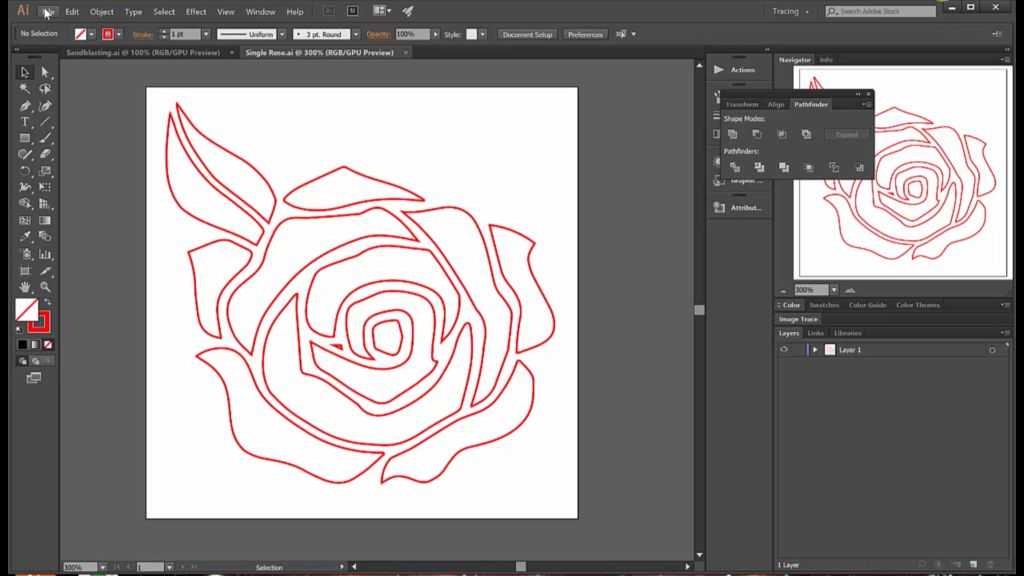


 Теперь проделайте следующее – сначала запускаем опцию «Выберите объект», затем разверните его. Эти действия сглаживают рисунок, придавая ему законченность.
Теперь проделайте следующее – сначала запускаем опцию «Выберите объект», затем разверните его. Эти действия сглаживают рисунок, придавая ему законченность. Расположите графические узлы таким образом, чтобы они оказались вдоль кривых внешних границ букв.
Расположите графические узлы таким образом, чтобы они оказались вдоль кривых внешних границ букв. Далее вам нужно активировать аккаунт. Для этого перейдите в свою почту, которую указали при регистрации, и нажмите «Verify Email»
Далее вам нужно активировать аккаунт. Для этого перейдите в свою почту, которую указали при регистрации, и нажмите «Verify Email»  Вас направит на страницу, с которой мы начали. Если этого не произошло, то перейдите по ссылке и войдите в свою учетную запись, используя адрес электронной почты и пароль, которые вы указали ранее. http://www.autodesk.com/education/free-software/3ds-max
Вас направит на страницу, с которой мы начали. Если этого не произошло, то перейдите по ссылке и войдите в свою учетную запись, используя адрес электронной почты и пароль, которые вы указали ранее. http://www.autodesk.com/education/free-software/3ds-max Выберите папку сохранения программы (рекомендуем диск С), нажмите Install
Выберите папку сохранения программы (рекомендуем диск С), нажмите Install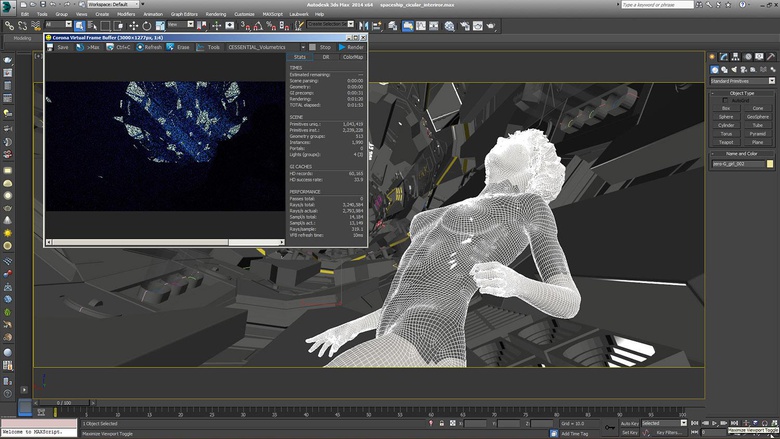
 Программа clip2net поможет быстро обмениваться скриншотами. Ждем вопросов в телеграмм-чат поддержки
Программа clip2net поможет быстро обмениваться скриншотами. Ждем вопросов в телеграмм-чат поддержки
 Ставить лицензию за 90к не имею возможности, пиратку — не имею желания. Были вроде некоммерческие лицензии за сотку баксов, но они, похоже, полетели вслед за торрентами и птицами… Что же делать?
Ставить лицензию за 90к не имею возможности, пиратку — не имею желания. Были вроде некоммерческие лицензии за сотку баксов, но они, похоже, полетели вслед за торрентами и птицами… Что же делать?
 .. Сколько ж можно воровать…
.. Сколько ж можно воровать… ..
.. ..
.. .. просто к максу я привык, что-то помню еще. А блендеровский рендер хуже стандартного максовского? хорошие рендеры к максу вроде бы не совсем бесплатные…
.. просто к максу я привык, что-то помню еще. А блендеровский рендер хуже стандартного максовского? хорошие рендеры к максу вроде бы не совсем бесплатные…
 Voronin
Voronin В принципе, через 5 лет я сына попрошу, для школ тоже эта программа работает
В принципе, через 5 лет я сына попрошу, для школ тоже эта программа работает 
 Откройте для себя сертификацию, которая подходит именно вам.
Откройте для себя сертификацию, которая подходит именно вам. Программное обеспечение и облачные службы, на которые распространяется образовательная лицензия или подписка, могут использоваться соответствующими пользователями исключительно в образовательных целях и не должны использоваться в коммерческих, профессиональных или любых других коммерческих целях.
Программное обеспечение и облачные службы, на которые распространяется образовательная лицензия или подписка, могут использоваться соответствующими пользователями исключительно в образовательных целях и не должны использоваться в коммерческих, профессиональных или любых других коммерческих целях.



 Суть этот режима состоит в том, что темные пиксели нижнего слоя умножаются на те, которые находятся на верхнем слое, и комбинируются. В результате вы получите затемнение по всему изображению, так как темные пиксели обеих слоев станут более видимыми, в то время как светлые практически исчезают.
Суть этот режима состоит в том, что темные пиксели нижнего слоя умножаются на те, которые находятся на верхнем слое, и комбинируются. В результате вы получите затемнение по всему изображению, так как темные пиксели обеих слоев станут более видимыми, в то время как светлые практически исчезают.
 А для более интенсивного эффекта используйте режим наложения Перекрытие.
А для более интенсивного эффекта используйте режим наложения Перекрытие.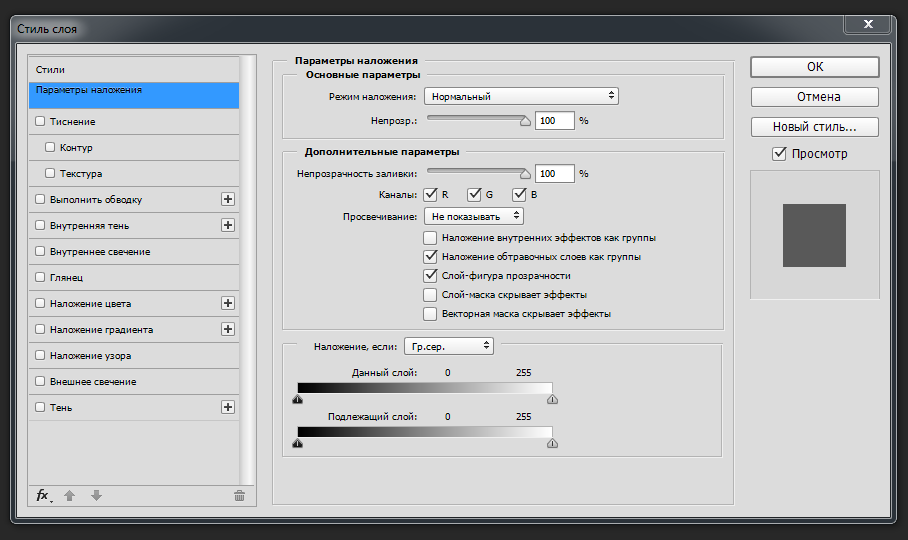 Затем была применена маска слоя, чтобы изменения коснулись только верхней части тела и лица модели. Применив эти небольшие настройки, вы заметите большую четкость на лице и в тенях.
Затем была применена маска слоя, чтобы изменения коснулись только верхней части тела и лица модели. Применив эти небольшие настройки, вы заметите большую четкость на лице и в тенях.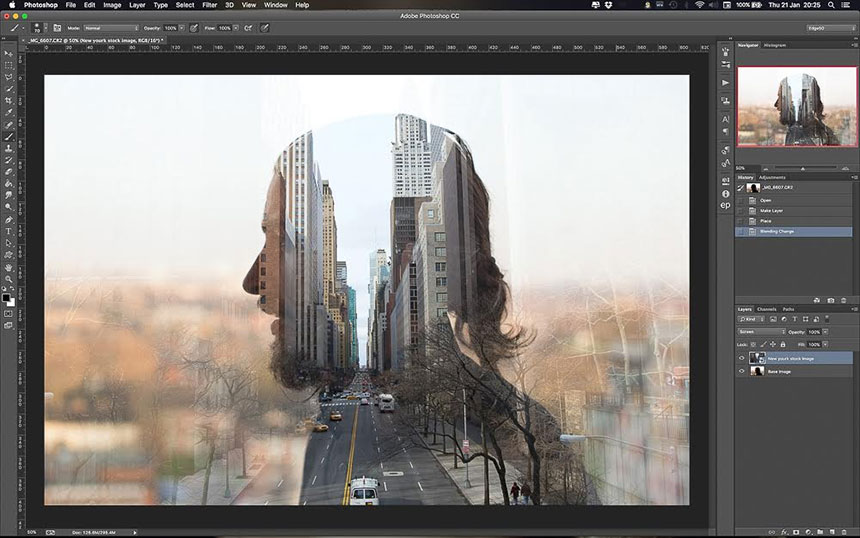 Эти функции используются для смешивания слоев, то есть один накладывается поверх другого с достижением определенного результата. Как раз этот результат и зависит от выбранного режима. Каждый из них используется для разных проектов и позволяет добиться желаемого эффекта, будь то добавление контраста, закрашивание или что-то другое. Далее вкратце разберемся со всеми режимами наложения и тем, какой эффект имеют они все. На чем-то остановимся более детально, а понятные варианты (которые работают пропорционально описанным ранее) только упомянем.
Эти функции используются для смешивания слоев, то есть один накладывается поверх другого с достижением определенного результата. Как раз этот результат и зависит от выбранного режима. Каждый из них используется для разных проектов и позволяет добиться желаемого эффекта, будь то добавление контраста, закрашивание или что-то другое. Далее вкратце разберемся со всеми режимами наложения и тем, какой эффект имеют они все. На чем-то остановимся более детально, а понятные варианты (которые работают пропорционально описанным ранее) только упомянем.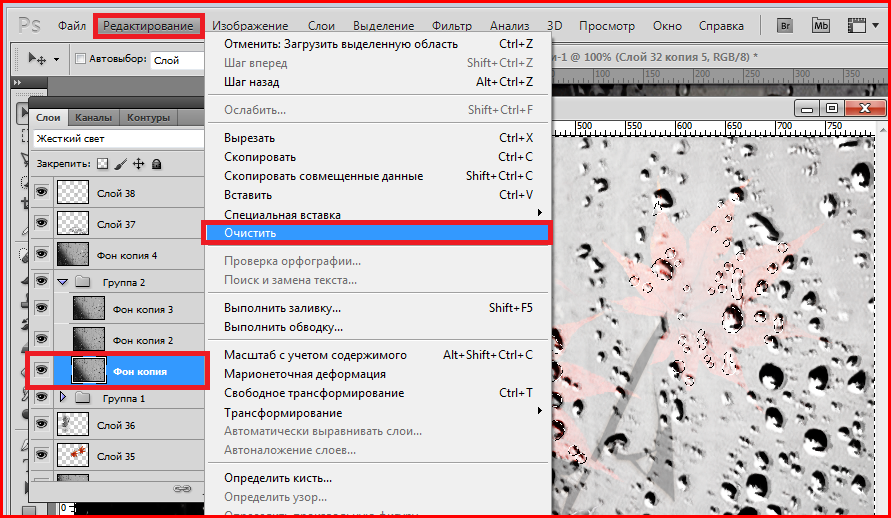 Работает он таким образом, что верхний слой полностью перекрывает собой нижний и с эффектом непрозрачности 100% нижнее изображение вовсе не просвечивается.
Работает он таким образом, что верхний слой полностью перекрывает собой нижний и с эффектом непрозрачности 100% нижнее изображение вовсе не просвечивается. Да, все они затемняют картинку, но делают это немного по-разному, поэтому остановимся более подробно на каждом варианте.
Да, все они затемняют картинку, но делают это немного по-разному, поэтому остановимся более подробно на каждом варианте.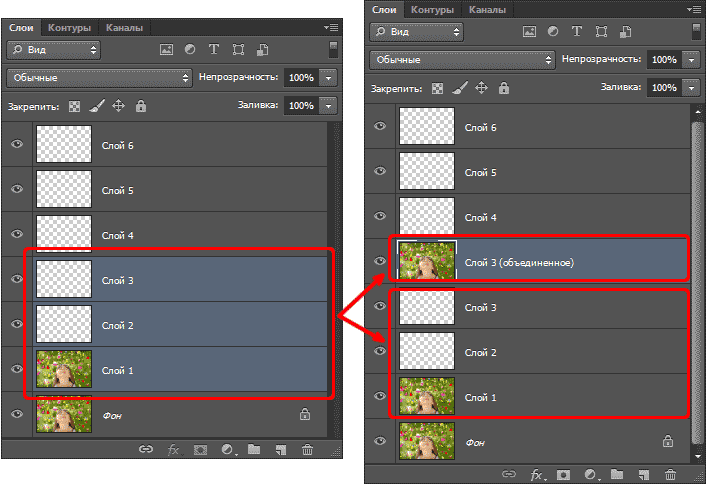 Регулируйте интенсивность теней при помощи ползунка «Непрозрачность».
Регулируйте интенсивность теней при помощи ползунка «Непрозрачность». Единственное отличие — метод обработки, когда задействуется не все изображение сразу, а только основные RGB-каналы, которые позже суммируются.
Единственное отличие — метод обработки, когда задействуется не все изображение сразу, а только основные RGB-каналы, которые позже суммируются.
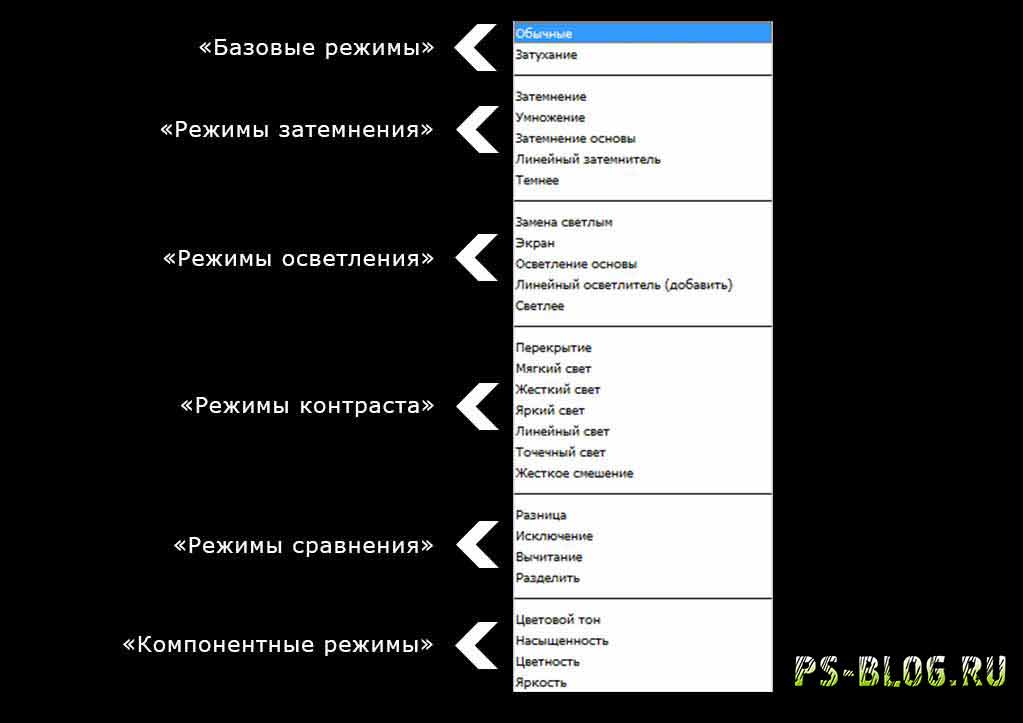 Это очень удобно, когда нужно взаимодействовать только с конкретными участками.
Это очень удобно, когда нужно взаимодействовать только с конкретными участками. Это красный, зеленый, черный, белый и некоторые другие.
Это красный, зеленый, черный, белый и некоторые другие. В этом случае зоны с черным цветом никаким образом не изменяются, оставаясь такими же, как в оригинальном изображении. На следующем скриншоте обратите внимание на область справа снизу, где и было черное наложение. Как видно, изменений не произошло.
В этом случае зоны с черным цветом никаким образом не изменяются, оставаясь такими же, как в оригинальном изображении. На следующем скриншоте обратите внимание на область справа снизу, где и было черное наложение. Как видно, изменений не произошло.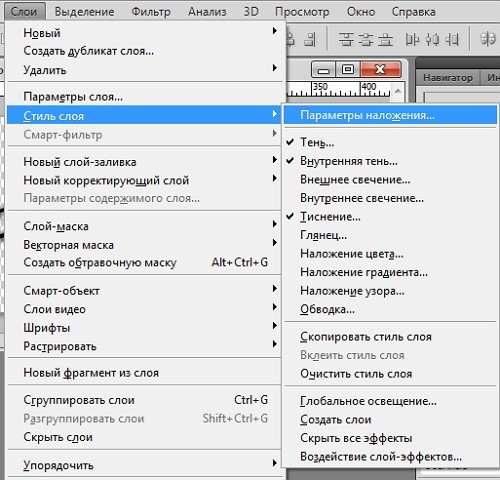
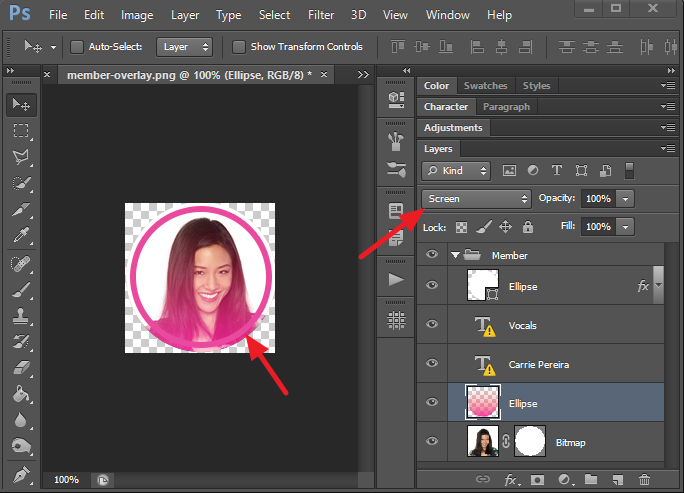
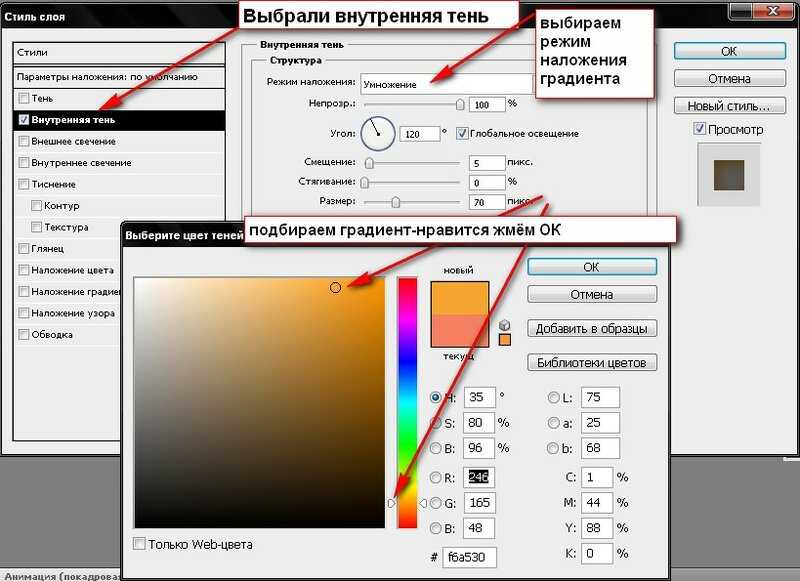

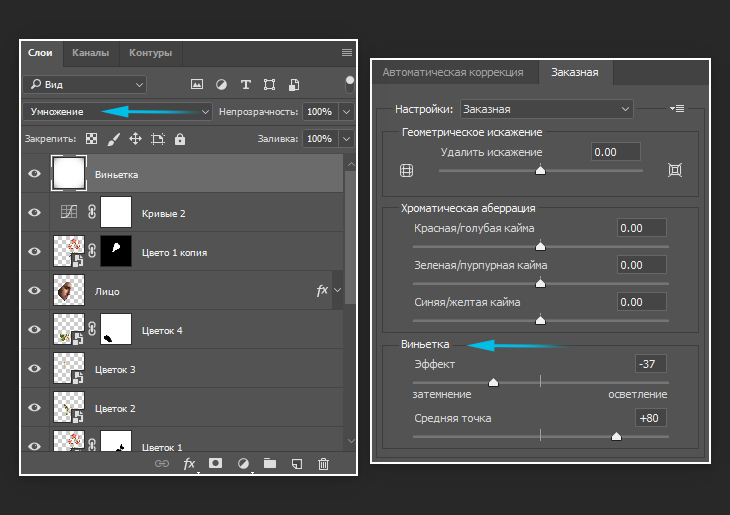 Вы можете вкладывать группы в другие группы. Ты
Вы можете вкладывать группы в другие группы. Ты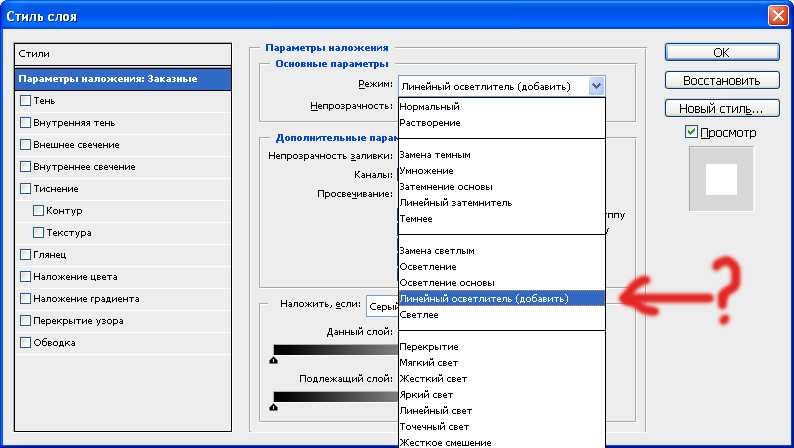 Смарт-объекты также могут содержать эффекты смарт-фильтров, которые позволяют неразрушающим образом применять фильтры к изображениям, чтобы впоследствии можно было настроить или удалить эффект фильтра. См. Неразрушающее редактирование и Работа со смарт-объектами.
Смарт-объекты также могут содержать эффекты смарт-фильтров, которые позволяют неразрушающим образом применять фильтры к изображениям, чтобы впоследствии можно было настроить или удалить эффект фильтра. См. Неразрушающее редактирование и Работа со смарт-объектами. Вы можете получить доступ к дополнительным командам и параметрам в меню панели «Слои».
Вы можете получить доступ к дополнительным командам и параметрам в меню панели «Слои». Выберите «Границы слоя», чтобы ограничить миниатюру пикселями объекта на слое.
Выберите «Границы слоя», чтобы ограничить миниатюру пикселями объекта на слое.

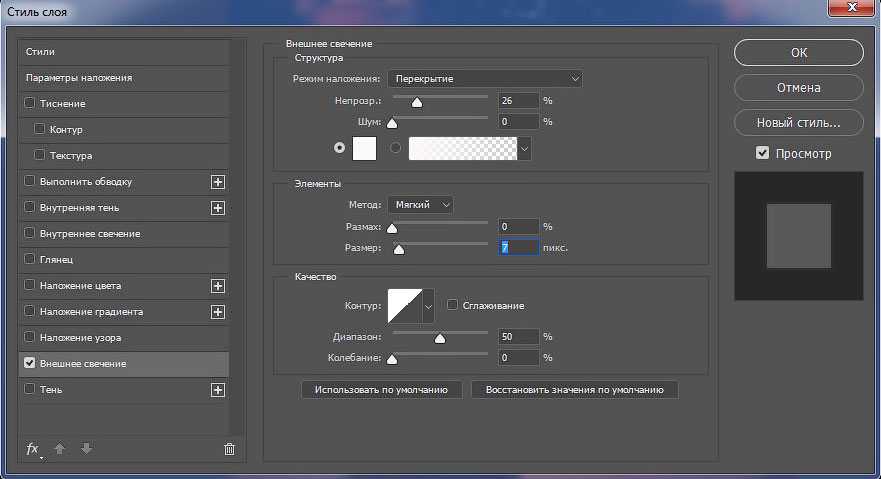
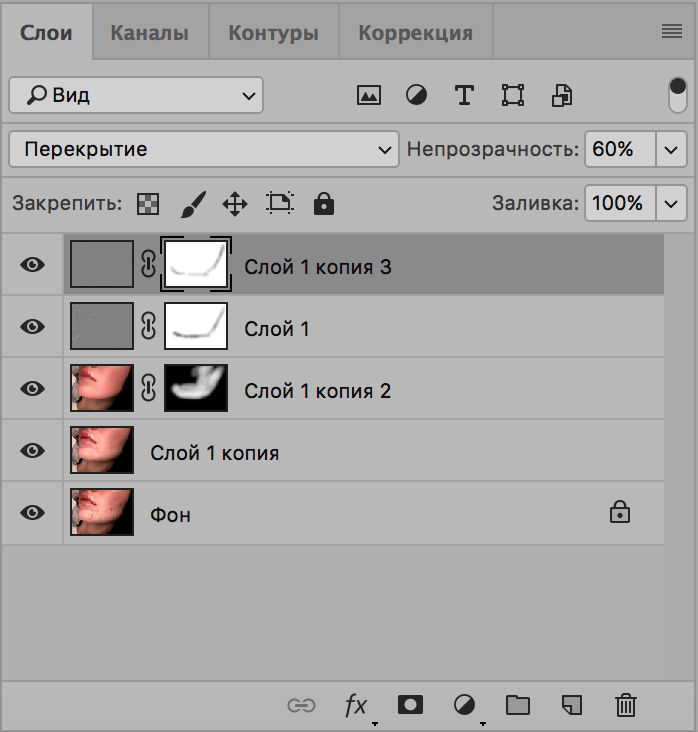

 Слои можно использовать для наложения нескольких изображений, добавления текста к изображению, добавления векторной графики и т. д.
Слои можно использовать для наложения нескольких изображений, добавления текста к изображению, добавления векторной графики и т. д.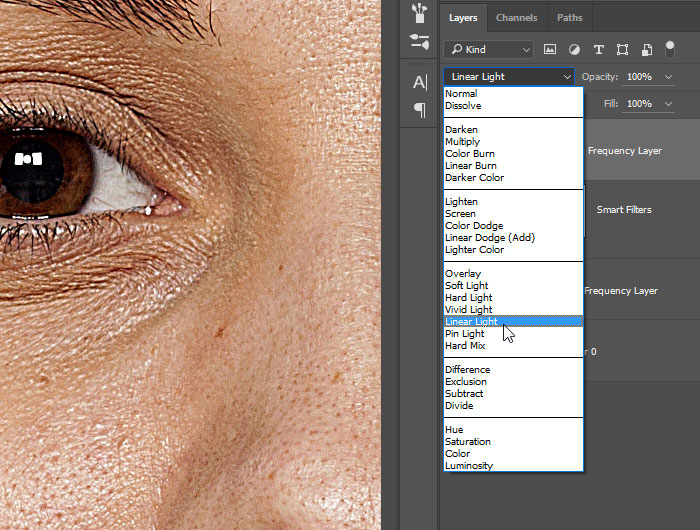 Одним из них является то, что мы можем дважды щелкнуть по заблокированному слою. Он покажет вам всплывающее окно, в котором вы можете изменить имя этого заблокированного слоя, а затем нажмите «ОК».
Одним из них является то, что мы можем дважды щелкнуть по заблокированному слою. Он покажет вам всплывающее окно, в котором вы можете изменить имя этого заблокированного слоя, а затем нажмите «ОК».

 Например, если я выберу этот слой и перейду в режим наложения и изменю его на наложение с обычного.
Например, если я выберу этот слой и перейду в режим наложения и изменю его на наложение с обычного.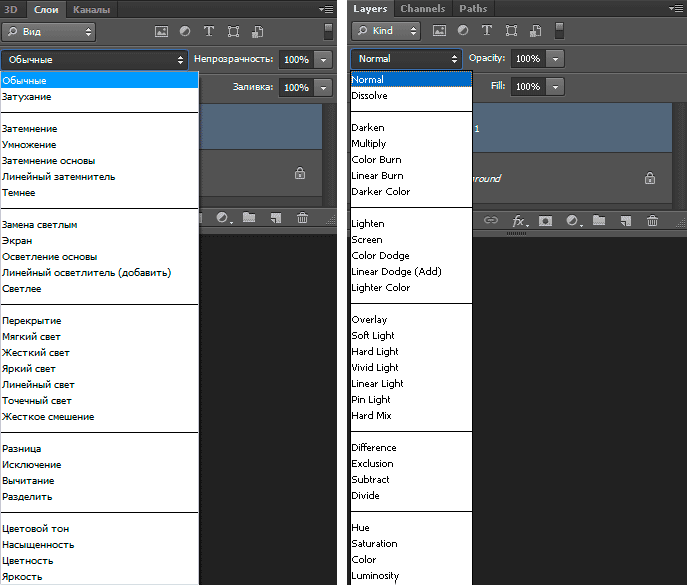
 Выберите параметр Автоматически открывать панели на панели Инструменты для автоматического открытия соответствующих панелей при активации определенного инструмента.
Выберите параметр Автоматически открывать панели на панели Инструменты для автоматического открытия соответствующих панелей при активации определенного инструмента.
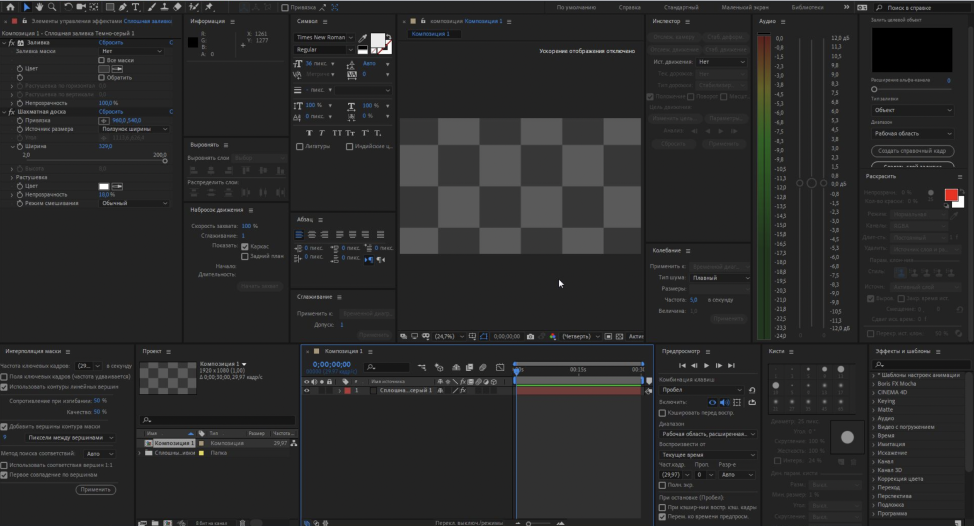 В список включаются только элементы, соответствующие введенному поисковому запросу. Папки, слои, категории или свойства групп, содержащие соответствующие поисковому запросу элементы, также отображаются в контексте.
В список включаются только элементы, соответствующие введенному поисковому запросу. Папки, слои, категории или свойства групп, содержащие соответствующие поисковому запросу элементы, также отображаются в контексте.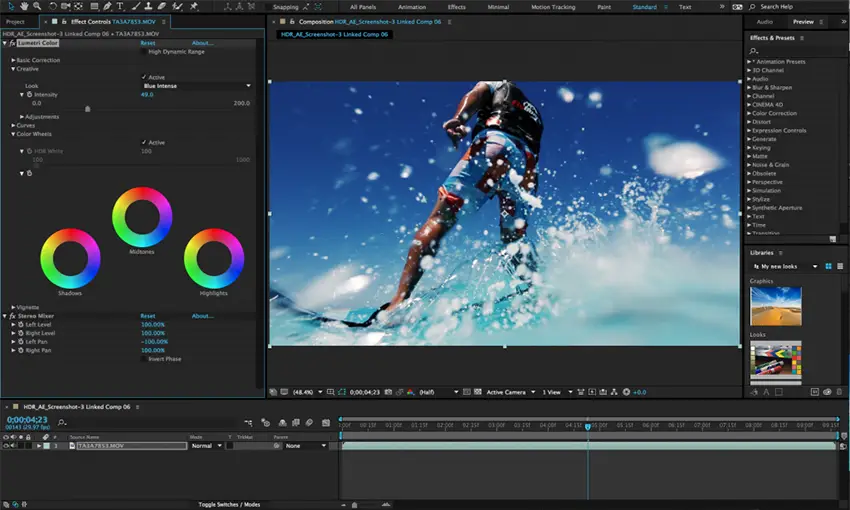
 Например, иногда имя свойства, определяющее значение для эффекта «Размытие» в поле«Значение» выглядит как «Размытость», а иногда как«Радиус размытия». При поиске по запросу Значение, Размытость, Радиус результаты будут одними и теми же для всех эффектов размытия.
Например, иногда имя свойства, определяющее значение для эффекта «Размытие» в поле«Значение» выглядит как «Размытость», а иногда как«Радиус размытия». При поиске по запросу Значение, Размытость, Радиус результаты будут одними и теми же для всех эффектов размытия.
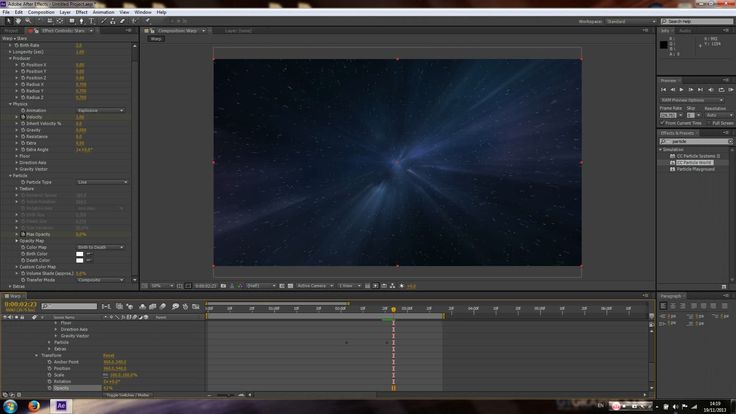
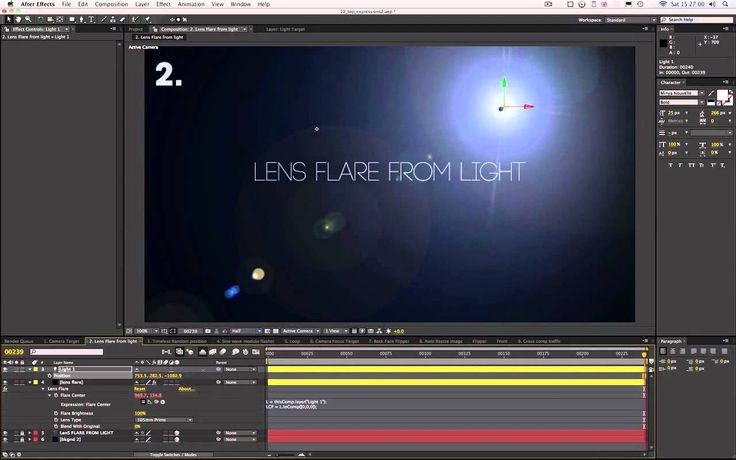 С помощью колесика мыши можно прокручивать панели Временная шкала, Проект, Очередь рендеринга, Графическое представление, Элементы управления эффектами, Метаданные и Эффекты и стили.
С помощью колесика мыши можно прокручивать панели Временная шкала, Проект, Очередь рендеринга, Графическое представление, Элементы управления эффектами, Метаданные и Эффекты и стили.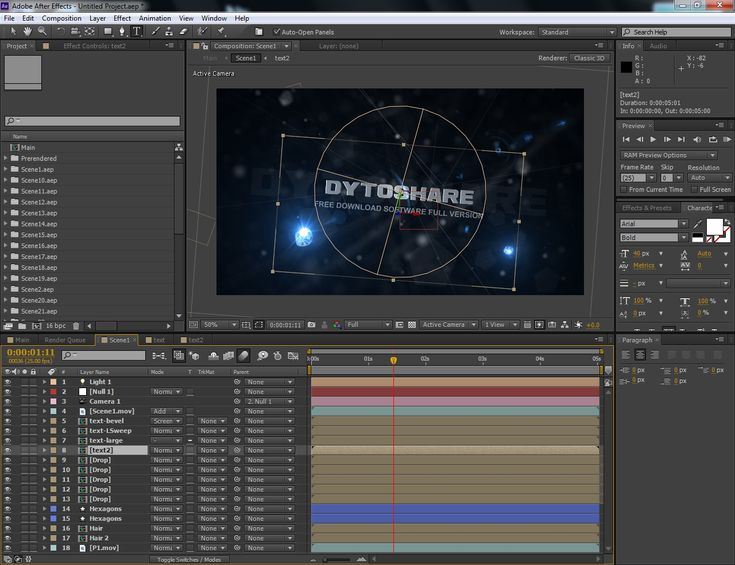 ClearType облегчает чтение системного текста (например, текста меню и диалоговых окон). См. раздел Справка по OC Windows для получения дополнительной информации о включении сглаживания текста ClearType.
ClearType облегчает чтение системного текста (например, текста меню и диалоговых окон). См. раздел Справка по OC Windows для получения дополнительной информации о включении сглаживания текста ClearType.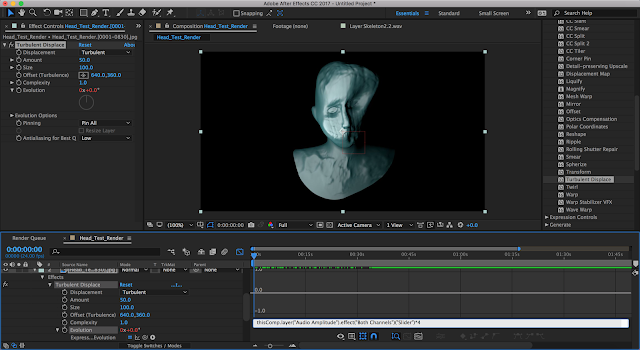 Давайте познакомимся с этой программой поближе.
Давайте познакомимся с этой программой поближе.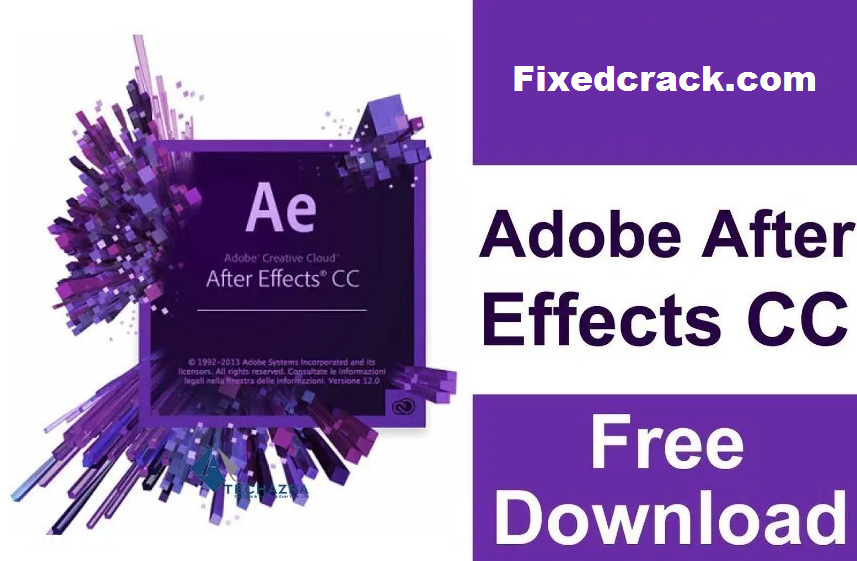 Обычно это происходит, когда эффекты вступают в игру.
Обычно это происходит, когда эффекты вступают в игру. Чтобы сделать это, перейдите в свою учетную запись Adobe Creative Cloud и убедитесь, что новых обновлений нет. Если есть, то нужно обновится.
Чтобы сделать это, перейдите в свою учетную запись Adobe Creative Cloud и убедитесь, что новых обновлений нет. Если есть, то нужно обновится.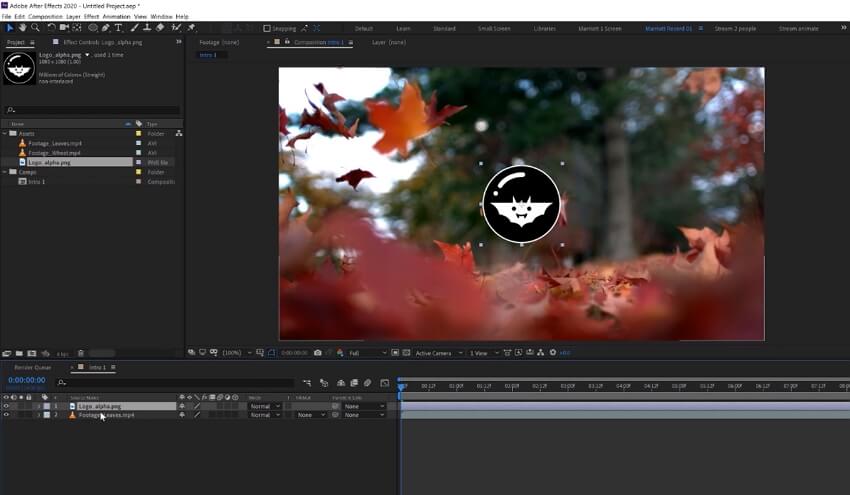
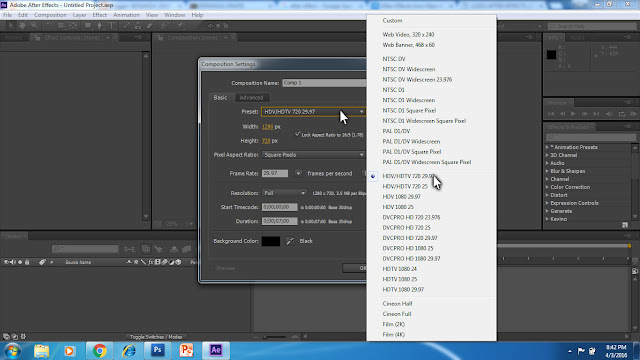

 Но не беспокойтесь о том, чтобы что-то испортить.
Но не беспокойтесь о том, чтобы что-то испортить. Существует множество возможностей и функций, которые могут сбить с толку новичков в Adobe After Effects cc. В этом руководстве по After Effects мы сосредоточимся на всех основах After Effects и покажем вам, как начать работу.
Существует множество возможностей и функций, которые могут сбить с толку новичков в Adobe After Effects cc. В этом руководстве по After Effects мы сосредоточимся на всех основах After Effects и покажем вам, как начать работу.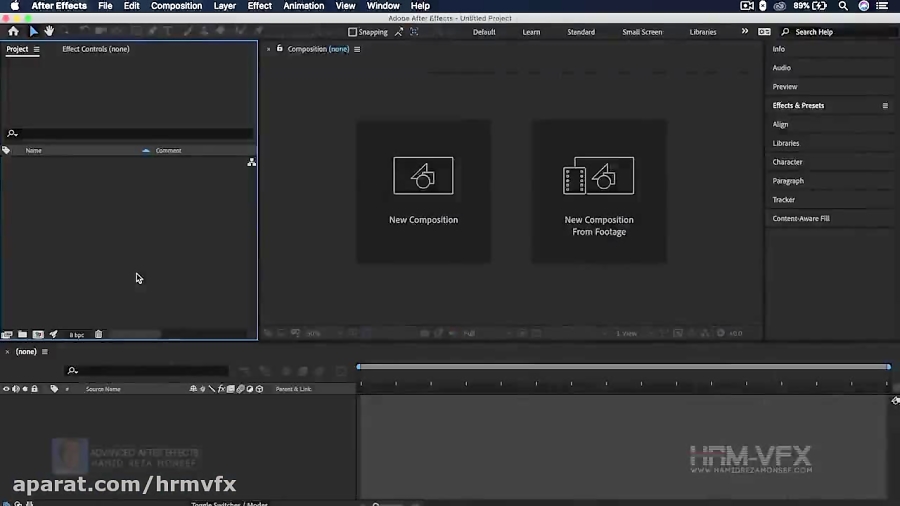

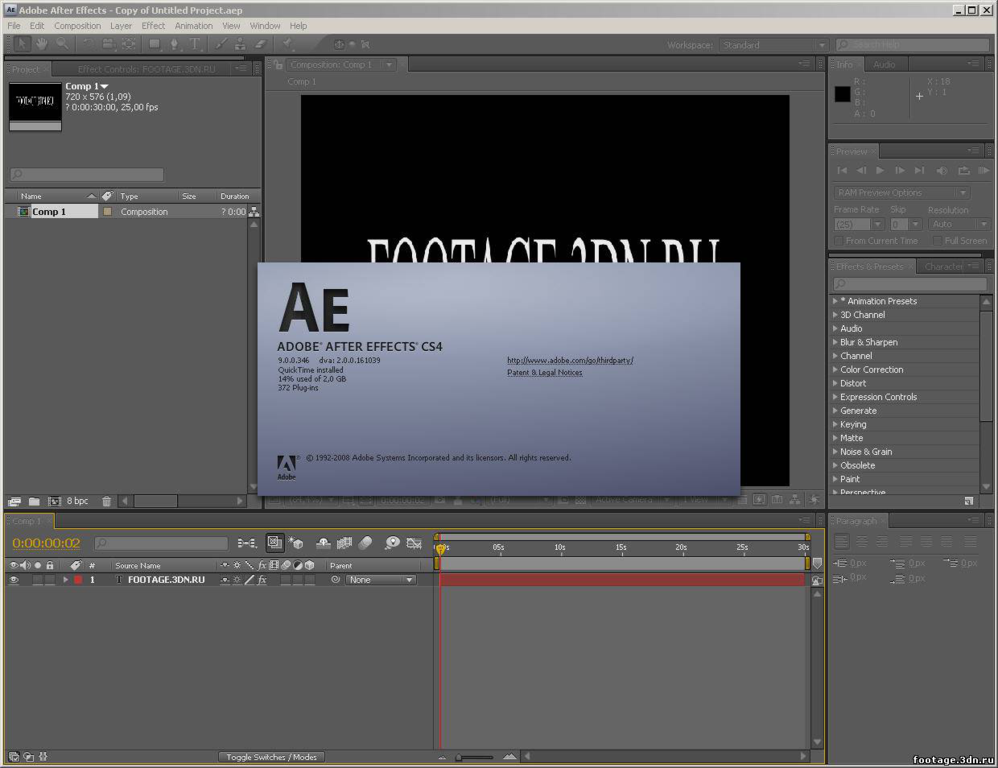
 Это можно изменить, переключив значок глаза рядом с каждым слоем на панели «Таймлайн».
Это можно изменить, переключив значок глаза рядом с каждым слоем на панели «Таймлайн». Это откроет панель Render Queue на панели Timeline.
Это откроет панель Render Queue на панели Timeline.
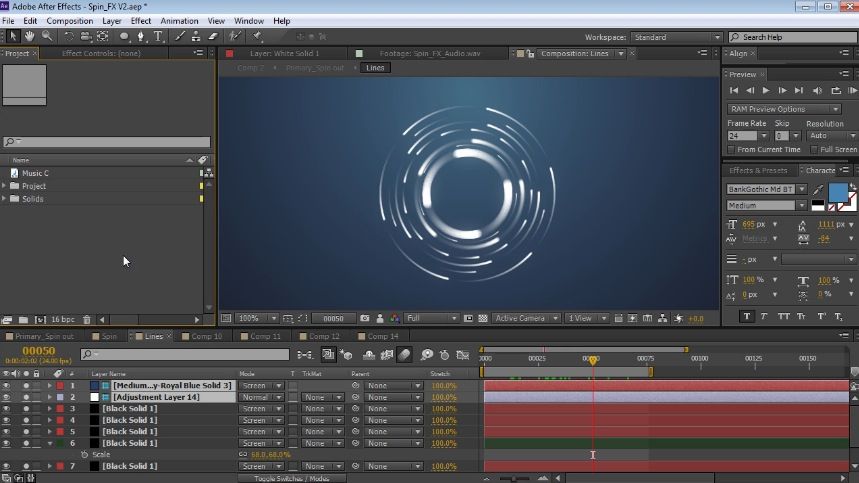
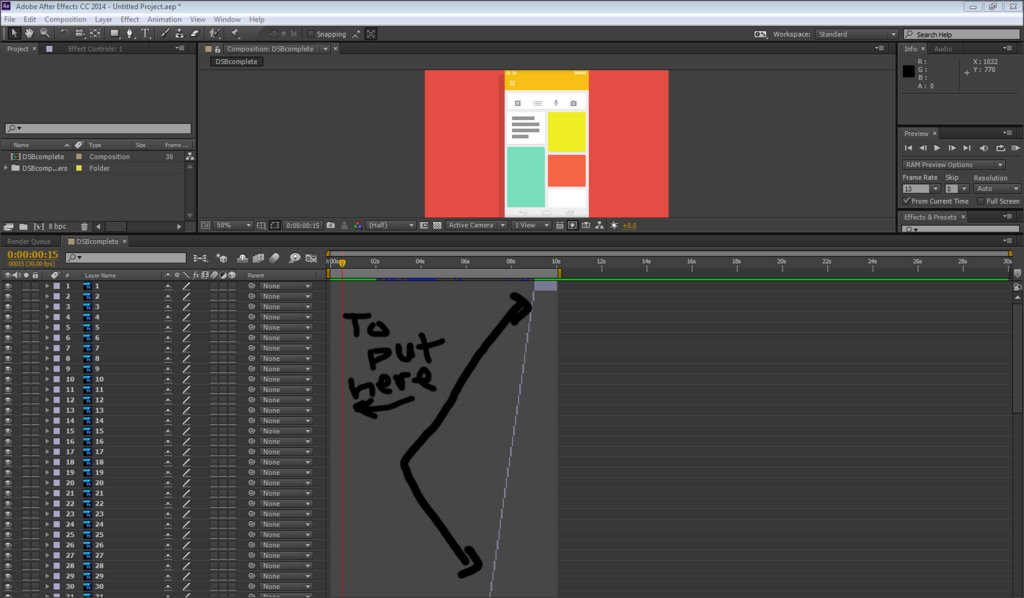 264 в After Effects
264 в After Effects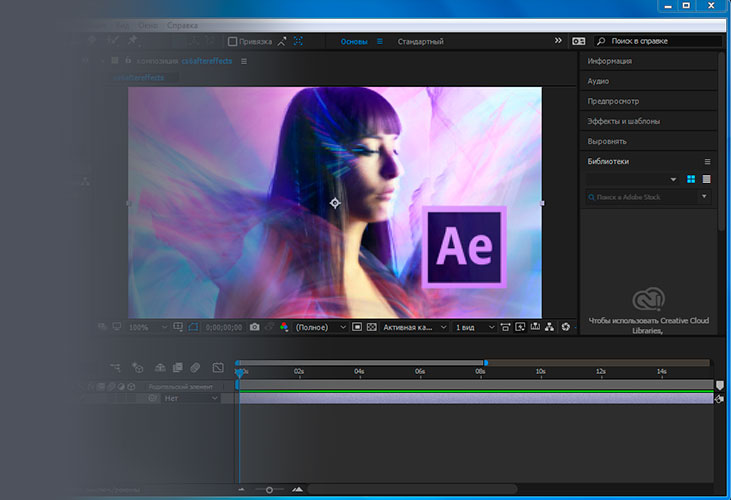
 (Эта техника работает не со всеми инструментами.)
(Эта техника работает не со всеми инструментами.)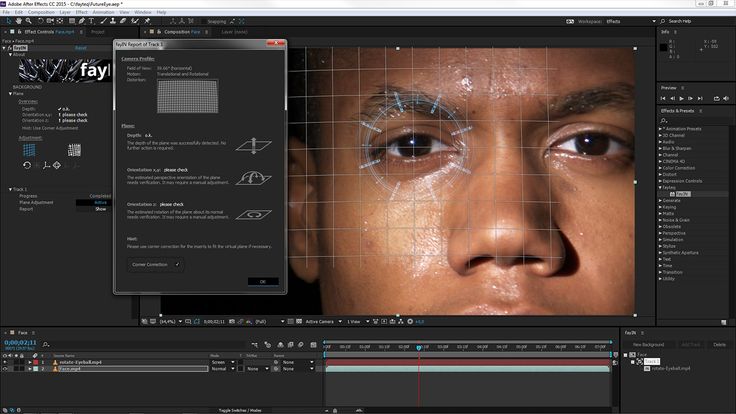
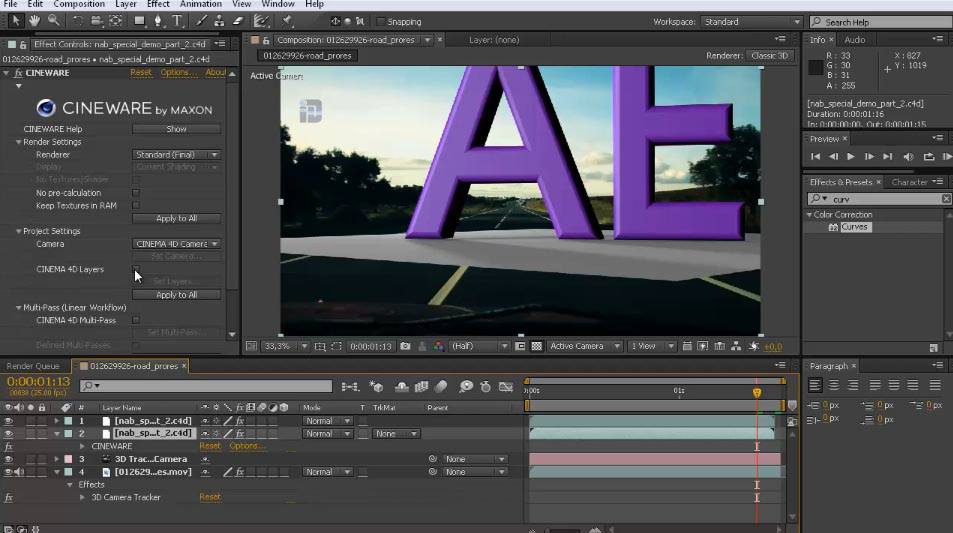
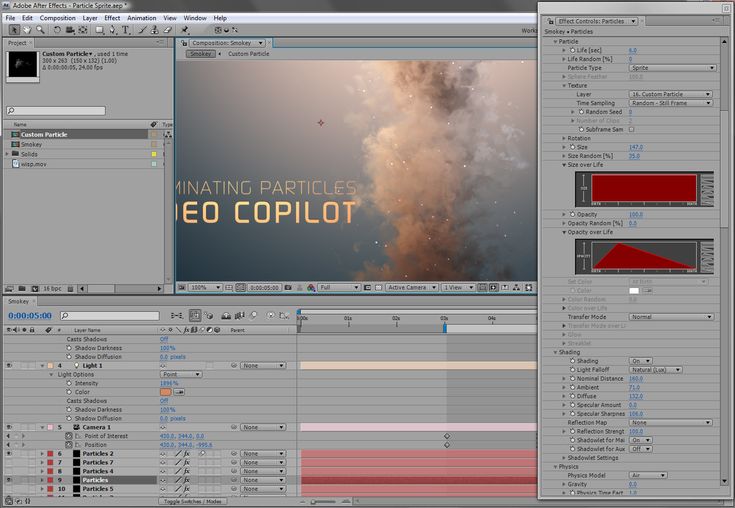
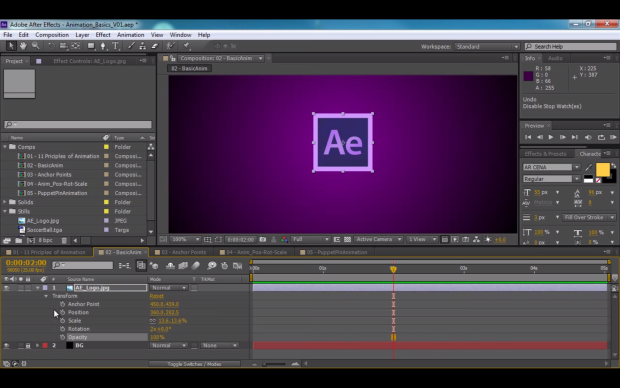 В этом случае невыбранные слои не отфильтровываются (скрываются), если они не соответствуют поисковому запросу. Однако, если в композиции не выбраны слои, операция фильтрации применяется ко всем слоям в композиции. Это поведение совпадает с поведением при отображении и скрытии свойств слоя нажатием сочетаний клавиш их свойств. (См. раздел Отображение или скрытие свойств на панели «Таймлайн».)
В этом случае невыбранные слои не отфильтровываются (скрываются), если они не соответствуют поисковому запросу. Однако, если в композиции не выбраны слои, операция фильтрации применяется ко всем слоям в композиции. Это поведение совпадает с поведением при отображении и скрытии свойств слоя нажатием сочетаний клавиш их свойств. (См. раздел Отображение или скрытие свойств на панели «Таймлайн».)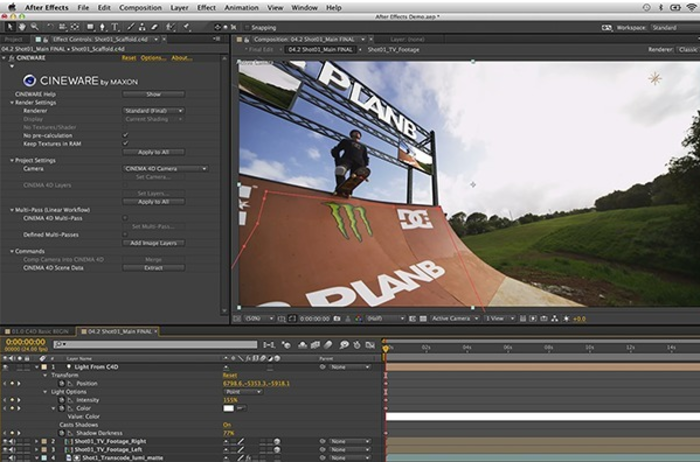 На панели «Эффекты и шаблоны» пробелы обрабатываются как пробелы в поле поиска. Например, ввод Изменить цвет соответствует эффекту Изменить цвет, но не эффекту Изменить на цвет.
На панели «Эффекты и шаблоны» пробелы обрабатываются как пробелы в поле поиска. Например, ввод Изменить цвет соответствует эффекту Изменить цвет, но не эффекту Изменить на цвет.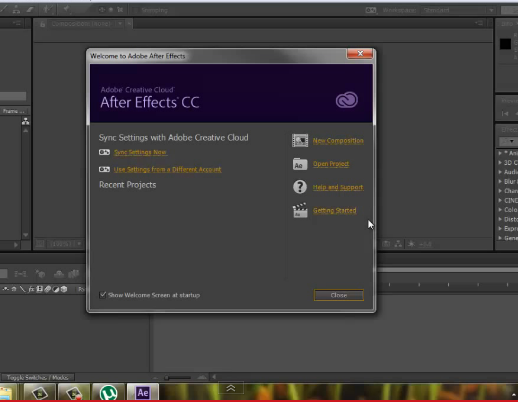 Верхний список содержит шесть самых последних поисковых запросов, причем самый последний находится вверху. Нижний список содержит сохраненные элементы поиска. По мере ввода верхний список фильтруется для отображения совпадающих терминов.
Верхний список содержит шесть самых последних поисковых запросов, причем самый последний находится вверху. Нижний список содержит сохраненные элементы поиска. По мере ввода верхний список фильтруется для отображения совпадающих терминов.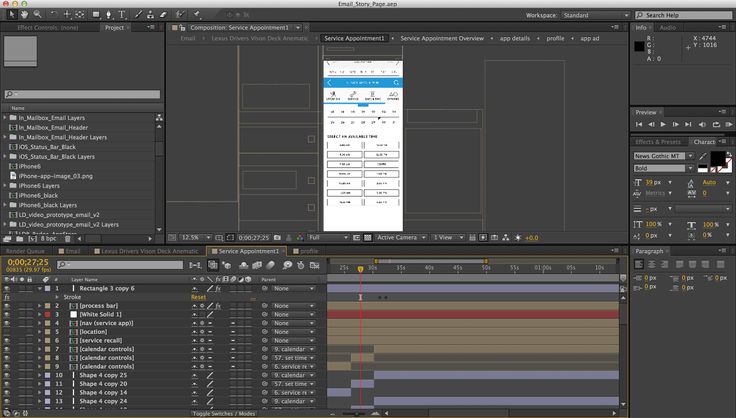 )
)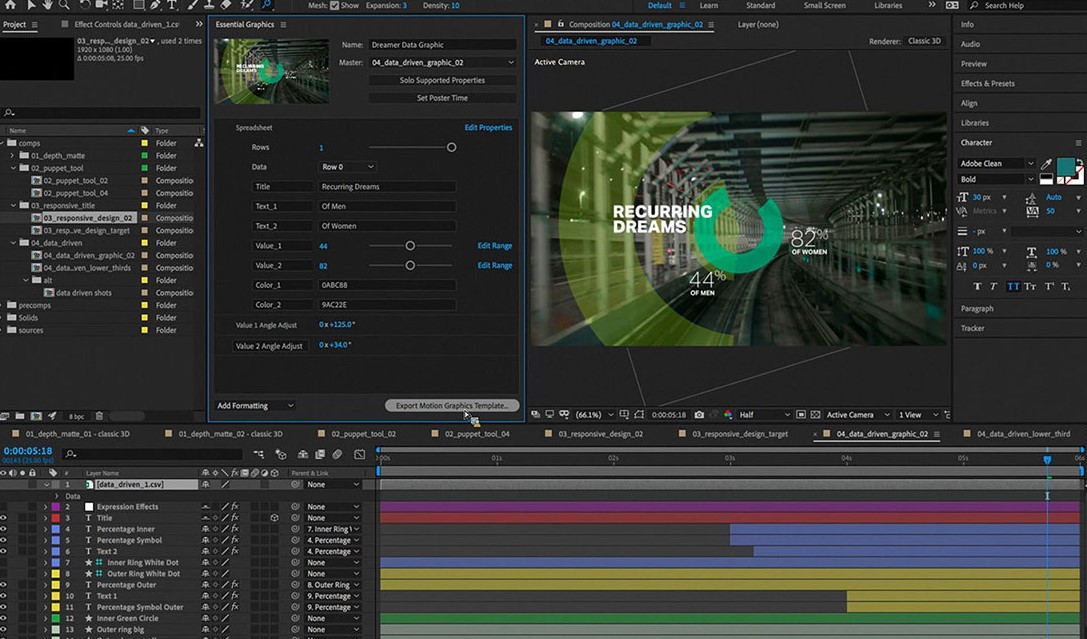 Либо перетащите правый край заголовка столбца «Метка», чтобы развернуть столбец и прочитать имена меток.
Либо перетащите правый край заголовка столбца «Метка», чтобы развернуть столбец и прочитать имена меток.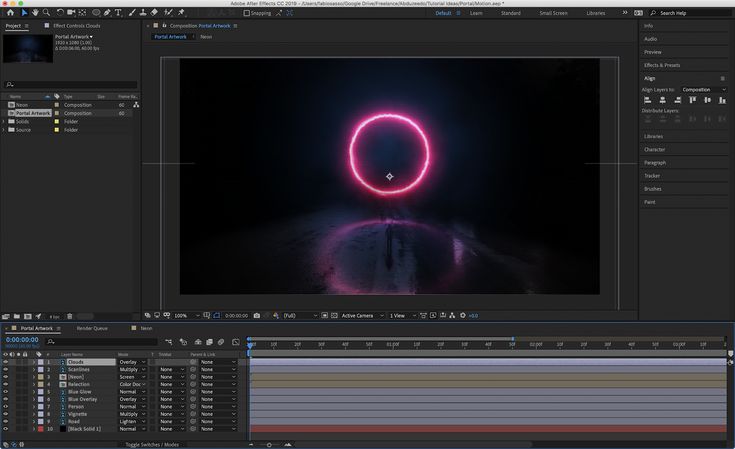 На панелях «Таймлайн», «Видеоряд» и «Слой» это действие увеличивает масштаб времени, когда указатель находится над навигатором времени или линейкой времени.
На панелях «Таймлайн», «Видеоряд» и «Слой» это действие увеличивает масштаб времени, когда указатель находится над навигатором времени или линейкой времени.

 Сегодня первостепенное значение начинает приобретать умение многочасовой концентрации на одном занятии без отвлечения на действие внешних раздражающих факторов, будь то шум с улицы, уведомление на телефоне и прочее.
Сегодня первостепенное значение начинает приобретать умение многочасовой концентрации на одном занятии без отвлечения на действие внешних раздражающих факторов, будь то шум с улицы, уведомление на телефоне и прочее. ч. и в Орловской области.
ч. и в Орловской области. Подготовка кадров — дело важное и непростое, особенно для исследовательских центров, где основная масса сотрудников занимается научным трудом, а таких специалистов даже в советские времена готовили считанные учебные заведения.
Подготовка кадров — дело важное и непростое, особенно для исследовательских центров, где основная масса сотрудников занимается научным трудом, а таких специалистов даже в советские времена готовили считанные учебные заведения. Работать на нем могут только квалифицированные специалисты. Но материаловедов на Северном Кавказе не готовят. Из Москвы не всякий туда поедет. Оказалось, проблему можно решить. В 2003 году был заключен трехсторонний договор между Московским авиационно-технологическим институтом (МАТИ), ВИАМом и школой № 3 в Геленджике. Теперь туда каждый год в конце весны приезжает приемная комиссия из МАТИ и на месте проводит вступительные экзамены. Пять-шесть лучших выпускников зачисляются в институт, им предоставляется в Москве общежитие. Через пару лет получим первых молодых специалистов для станции. Кстати, школа теперь известна на весь город, и туда берут первоклассников по конкурсу.
Работать на нем могут только квалифицированные специалисты. Но материаловедов на Северном Кавказе не готовят. Из Москвы не всякий туда поедет. Оказалось, проблему можно решить. В 2003 году был заключен трехсторонний договор между Московским авиационно-технологическим институтом (МАТИ), ВИАМом и школой № 3 в Геленджике. Теперь туда каждый год в конце весны приезжает приемная комиссия из МАТИ и на месте проводит вступительные экзамены. Пять-шесть лучших выпускников зачисляются в институт, им предоставляется в Москве общежитие. Через пару лет получим первых молодых специалистов для станции. Кстати, школа теперь известна на весь город, и туда берут первоклассников по конкурсу. Чтобы создать в ВИАМе аспирантуру, пришлось получить лицензию. Диссертационный совет, который имеет право принимать защиту кандидатских и докторских диссертаций, должен периодически подтверждать его в ВАКе.
Чтобы создать в ВИАМе аспирантуру, пришлось получить лицензию. Диссертационный совет, который имеет право принимать защиту кандидатских и докторских диссертаций, должен периодически подтверждать его в ВАКе. У нас есть право переводить студентов после третьего курса на инженерные должности. Очень важно, что мы сразу получаем специалистов, которые хорошо знакомы с оборудованием, имеют навыки работы с ним.
У нас есть право переводить студентов после третьего курса на инженерные должности. Очень важно, что мы сразу получаем специалистов, которые хорошо знакомы с оборудованием, имеют навыки работы с ним.
 Часть уходит в поиске более «хлебных» мест. По уровню зарплаты мы пока не можем конкурировать со многими коммерческими структурами. Но есть люди, пришедшие в ВИАМ пять-шесть лет назад и ставшие его гордостью: Денис Гращенков, Сергей Никитин, Денис Щеголев, Александр Раскутин, Михаил Бакрадзе, Ольга Чудова.
Часть уходит в поиске более «хлебных» мест. По уровню зарплаты мы пока не можем конкурировать со многими коммерческими структурами. Но есть люди, пришедшие в ВИАМ пять-шесть лет назад и ставшие его гордостью: Денис Гращенков, Сергей Никитин, Денис Щеголев, Александр Раскутин, Михаил Бакрадзе, Ольга Чудова.
 Такая узкая направленность оставляет без внимания то, как дети должны расти и учиться в своих отношениях, идентичности, эмоциональном понимании и общем благополучии. Ведь дети – многомерные «цельные» существа, развитие которых сложно и богато.
Такая узкая направленность оставляет без внимания то, как дети должны расти и учиться в своих отношениях, идентичности, эмоциональном понимании и общем благополучии. Ведь дети – многомерные «цельные» существа, развитие которых сложно и богато. Отрицательные эмоции, такие как страх неудачи, тревога и неуверенность в себе, снижают способность мозга обрабатывать информацию и учиться. Дети могут развить навыки и осознание, чтобы работать с эмоциями в себе и своих отношениях.
Отрицательные эмоции, такие как страх неудачи, тревога и неуверенность в себе, снижают способность мозга обрабатывать информацию и учиться. Дети могут развить навыки и осознание, чтобы работать с эмоциями в себе и своих отношениях. Мы определили четыре основных компонента успеха в школе, которые позволяют нам заботиться и развивать потенциал всех детей: позитивный школьный климат, продуктивные стратегии обучения, социально-эмоциональное развитие и индивидуальная поддержка. Вот что мы уже узнали о значении этих ингредиентов и о том, как применить их на практике.
Мы определили четыре основных компонента успеха в школе, которые позволяют нам заботиться и развивать потенциал всех детей: позитивный школьный климат, продуктивные стратегии обучения, социально-эмоциональное развитие и индивидуальная поддержка. Вот что мы уже узнали о значении этих ингредиентов и о том, как применить их на практике.


 А так же для лазерной резки и резки оракала на плоттерном станочке. Кроме игрушек, несколько новогодних веточек с шишками, колокольчик и … Продолжено
А так же для лазерной резки и резки оракала на плоттерном станочке. Кроме игрушек, несколько новогодних веточек с шишками, колокольчик и … Продолжено Для гравировки тоже сгодиться. в архиве файлы в … Продолжено
Для гравировки тоже сгодиться. в архиве файлы в … Продолжено Сегодня для вас еще один сборник, содержащий векторные картинки животных. В нем, более чем 200 различных изображений мультяшных животных для детей. Как вы можете видеть из превью картинки, в … Продолжено
Сегодня для вас еще один сборник, содержащий векторные картинки животных. В нем, более чем 200 различных изображений мультяшных животных для детей. Как вы можете видеть из превью картинки, в … Продолжено Я уже не раз постил на этом сайте подборки векторных черепов для татуировок и для изготовления наклеек. Вы можете найти их в разных категориях, но проще … Продолжено
Я уже не раз постил на этом сайте подборки векторных черепов для татуировок и для изготовления наклеек. Вы можете найти их в разных категориях, но проще … Продолжено
 Этот железный человек векторные картинки которого, я собрал в этот микс, придется по вкусу многим фанатам этого супер героя! Все иллюстрации подготовлены для плоттерной резки, а … Продолжено
Этот железный человек векторные картинки которого, я собрал в этот микс, придется по вкусу многим фанатам этого супер героя! Все иллюстрации подготовлены для плоттерной резки, а … Продолжено Гранж каллиграфия. Винтажная кисть. Шаблон дизайна поздравительной открытки. Черные цифры на белом фоне
Гранж каллиграфия. Винтажная кисть. Шаблон дизайна поздравительной открытки. Черные цифры на белом фоне ai .eps .svg .cdr
ai .eps .svg .cdr 27MB)
27MB) 97MB )
97MB ) com
com com
com 15MB)
15MB) 42MB )
42MB ) 92MB )
92MB ) 94MB)
94MB)
 Как только вы выделили объект, нажмите Стереть.
Как только вы выделили объект, нажмите Стереть. После выделения программа обведет объект пунктирным контуром. Нанесите дополнительные штрихи нужной кистью, если объект был выделен неправильно. Если все выделено верно, нажмите кнопку Следующий шаг.
После выделения программа обведет объект пунктирным контуром. Нанесите дополнительные штрихи нужной кистью, если объект был выделен неправильно. Если все выделено верно, нажмите кнопку Следующий шаг. Вставьте фрагмент одного изображения в другое
Вставьте фрагмент одного изображения в другое Если вы хотите, чтобы вставленный фрагмент отбрасывал тень, нажмите переключатель Тень, а чтобы добавить к фрагменту цветной контур, настройте Толщину обводки и Цвет обводки. Затем нажмите Применить, чтобы сохранить изменения.
Если вы хотите, чтобы вставленный фрагмент отбрасывал тень, нажмите переключатель Тень, а чтобы добавить к фрагменту цветной контур, настройте Толщину обводки и Цвет обводки. Затем нажмите Применить, чтобы сохранить изменения. Подробнее
Подробнее Вы узнаете о том, как легко выполнить фотомонтаж в этом приложении.
Вы узнаете о том, как легко выполнить фотомонтаж в этом приложении. В данном случае этим запросом является слово: «фотомонтаж». Щелкните по высветившейся опции и выберите фотографию, которая станет основой вашего проекта. Затем переходите к следующему шагу, в котором вы узнаете, как сделать фотомонтаж в программе.
В данном случае этим запросом является слово: «фотомонтаж». Щелкните по высветившейся опции и выберите фотографию, которая станет основой вашего проекта. Затем переходите к следующему шагу, в котором вы узнаете, как сделать фотомонтаж в программе. Укажите путь к файлу и приступайте к редактированию.
Укажите путь к файлу и приступайте к редактированию.

 По этой причине важно оставить изображение
По этой причине важно оставить изображение

 Отрежьте кусок льняной ленты
Отрежьте кусок льняной ленты Не все фото
Не все фото Когда
Когда Т-образный шарнир универсален.
Т-образный шарнир универсален. Поместите еще один кусок с другой стороны. Возьмите еще два куска ткани и поместите
Поместите еще один кусок с другой стороны. Возьмите еще два куска ткани и поместите Поднимите произведение искусства и подложите что-нибудь под него, чтобы оно не мешало.
Поднимите произведение искусства и подложите что-нибудь под него, чтобы оно не мешало.
 Невозможно предотвратить попадание кислотных компонентов в картину
Невозможно предотвратить попадание кислотных компонентов в картину Клейкая сторона
Клейкая сторона

 Большая часть этих изменений может быть связана с преобразованием фотографий из физических объектов в фрагменты данных. Аптечные конверты и обувные коробки были заменены жесткими дисками, а в последнее время и «облачными» системами в качестве предпочтительных способов хранения изображений. Точно так же экраны компьютеров и телефонов вытеснили фотоальбомы как основное средство обмена семейными воспоминаниями и художественными произведениями. Тем не менее, для многих шквал изображений на сенсорных экранах и мониторах привел к вновь обретенной ценности фотографий, которые можно физически потрогать и повесить на стену. Аналоговые процессы возродились среди преданных своему делу профессионалов, а также случайных фотографов, испытывающих ностальгию по «ощущению» пленочных фотографий. Хотя споры о том, будут ли цифровые отпечатки когда-либо соответствовать или превосходить эстетику аналоговых фотографий, вероятно, будут продолжаться вечно, мы все можем согласиться с тем, что технологии печати развились до точки создания качественных фотографий, которые заслуживают качественных презентаций.
Большая часть этих изменений может быть связана с преобразованием фотографий из физических объектов в фрагменты данных. Аптечные конверты и обувные коробки были заменены жесткими дисками, а в последнее время и «облачными» системами в качестве предпочтительных способов хранения изображений. Точно так же экраны компьютеров и телефонов вытеснили фотоальбомы как основное средство обмена семейными воспоминаниями и художественными произведениями. Тем не менее, для многих шквал изображений на сенсорных экранах и мониторах привел к вновь обретенной ценности фотографий, которые можно физически потрогать и повесить на стену. Аналоговые процессы возродились среди преданных своему делу профессионалов, а также случайных фотографов, испытывающих ностальгию по «ощущению» пленочных фотографий. Хотя споры о том, будут ли цифровые отпечатки когда-либо соответствовать или превосходить эстетику аналоговых фотографий, вероятно, будут продолжаться вечно, мы все можем согласиться с тем, что технологии печати развились до точки создания качественных фотографий, которые заслуживают качественных презентаций.
 Поскольку вы будете размещать фотографии в рамках, чтобы повесить их на стену, полезно подумать о пространстве, которое будет занимать ваша фотография. Декадентская резная рама, которая выглядит так, будто ее украли из Версальского дворца, вероятно, покажется неуместной в большинстве современных гостиных или офисов. Современные галереи и музеи предпочитают простой дизайн. Это имеет смысл, если учесть, что в конечном итоге вы хотите, чтобы ваша аудитория сосредоточилась на вашей фотографии, а не на объекте, защищающем ее. Избегайте кадров, которые могут отвлекать зрителей от вашей работы. Не забудьте учитывать цвет вашей рамки по отношению к цветам на вашей фотографии или паспарту. Если вы разбираетесь в компьютерах, никогда не помешает сделать быстрый макет в программе обработки изображений, чтобы создать предварительный просмотр того, как будет выглядеть готовая фотография в рамке. В зависимости от выбранной вами стены или размера вашей работы вес может стать ограничивающим фактором. Металлические рамы предлагают простую и легкую альтернативу деревянным рамам.
Поскольку вы будете размещать фотографии в рамках, чтобы повесить их на стену, полезно подумать о пространстве, которое будет занимать ваша фотография. Декадентская резная рама, которая выглядит так, будто ее украли из Версальского дворца, вероятно, покажется неуместной в большинстве современных гостиных или офисов. Современные галереи и музеи предпочитают простой дизайн. Это имеет смысл, если учесть, что в конечном итоге вы хотите, чтобы ваша аудитория сосредоточилась на вашей фотографии, а не на объекте, защищающем ее. Избегайте кадров, которые могут отвлекать зрителей от вашей работы. Не забудьте учитывать цвет вашей рамки по отношению к цветам на вашей фотографии или паспарту. Если вы разбираетесь в компьютерах, никогда не помешает сделать быстрый макет в программе обработки изображений, чтобы создать предварительный просмотр того, как будет выглядеть готовая фотография в рамке. В зависимости от выбранной вами стены или размера вашей работы вес может стать ограничивающим фактором. Металлические рамы предлагают простую и легкую альтернативу деревянным рамам. Кроме того, если вы работаете с рамой, у которой шпунт (внутри) сделан из необработанной древесины, можно использовать уплотнительную ленту для рамы, чтобы предотвратить попадание нежелательных токсинов на отпечаток.
Кроме того, если вы работаете с рамой, у которой шпунт (внутри) сделан из необработанной древесины, можно использовать уплотнительную ленту для рамы, чтобы предотвратить попадание нежелательных токсинов на отпечаток. Область, где стекло превосходит акрил, находится на его поверхности. Акрил более подвержен царапинам, чем стекло. Кроме того, если ваш лист акрила станет статически заряженным, вы быстро узнаете, сколько пыли и волос летает в комнате, в которой вы работаете. Имея это в виду, преимущества антистатических перчаток и антистатических салфеток трудно переоценить. Это в равной степени верно и при работе с печатью. Лучший способ избежать попадания жира или грязи на фотографию — никогда не прикасаться к ней голыми руками.
Область, где стекло превосходит акрил, находится на его поверхности. Акрил более подвержен царапинам, чем стекло. Кроме того, если ваш лист акрила станет статически заряженным, вы быстро узнаете, сколько пыли и волос летает в комнате, в которой вы работаете. Имея это в виду, преимущества антистатических перчаток и антистатических салфеток трудно переоценить. Это в равной степени верно и при работе с печатью. Лучший способ избежать попадания жира или грязи на фотографию — никогда не прикасаться к ней голыми руками.
 Вы хотите выбрать материал, который будет держать ваше изображение параллельно стене. Важно знать, что температура и влажность могут увеличить риск деформации монтажного материала с течением времени. Как правило, чем толще, тем лучше — при условии, что общая толщина материалов вашей рамы не превышает глубины шпунта вашей рамы (внутренней части рамы).
Вы хотите выбрать материал, который будет держать ваше изображение параллельно стене. Важно знать, что температура и влажность могут увеличить риск деформации монтажного материала с течением времени. Как правило, чем толще, тем лучше — при условии, что общая толщина материалов вашей рамы не превышает глубины шпунта вашей рамы (внутренней части рамы). Это гарантирует, что ваши отпечатки будут выглядеть наилучшим образом долгие годы.
Это гарантирует, что ваши отпечатки будут выглядеть наилучшим образом долгие годы. Эти материалы менее распространены для личного использования из-за их доступности и трудности работы с ними в домашних условиях.
Эти материалы менее распространены для личного использования из-за их доступности и трудности работы с ними в домашних условиях. Так, например, окно, обрезанное для отображения отпечатка 8 x 10 дюймов, на самом деле имеет размер 7,5 x 9,5 дюймов. Это гарантирует, что края вашего отпечатка будут безопасно расположены вне поля зрения. В то же время вы хотите убедиться, что ваша фотография обрезана таким образом, чтобы важные детали вашего отпечатка не были скрыты из-за чрезмерного расширения матового окна. Простое решение этой проблемы — добавить небольшую белую рамку вокруг изображения. Если ваше матовое окно занимает ¼ дюйма вашего отпечатка со всех сторон (½ дюйма всего изображения), вы можете свести к минимуму его влияние на композицию, добавив к фотографии рамку шириной 1/8 дюйма. по-прежнему следя за тем, чтобы было достаточно превышения, чтобы никто не мог видеть границу после установки отпечатка.
Так, например, окно, обрезанное для отображения отпечатка 8 x 10 дюймов, на самом деле имеет размер 7,5 x 9,5 дюймов. Это гарантирует, что края вашего отпечатка будут безопасно расположены вне поля зрения. В то же время вы хотите убедиться, что ваша фотография обрезана таким образом, чтобы важные детали вашего отпечатка не были скрыты из-за чрезмерного расширения матового окна. Простое решение этой проблемы — добавить небольшую белую рамку вокруг изображения. Если ваше матовое окно занимает ¼ дюйма вашего отпечатка со всех сторон (½ дюйма всего изображения), вы можете свести к минимуму его влияние на композицию, добавив к фотографии рамку шириной 1/8 дюйма. по-прежнему следя за тем, чтобы было достаточно превышения, чтобы никто не мог видеть границу после установки отпечатка.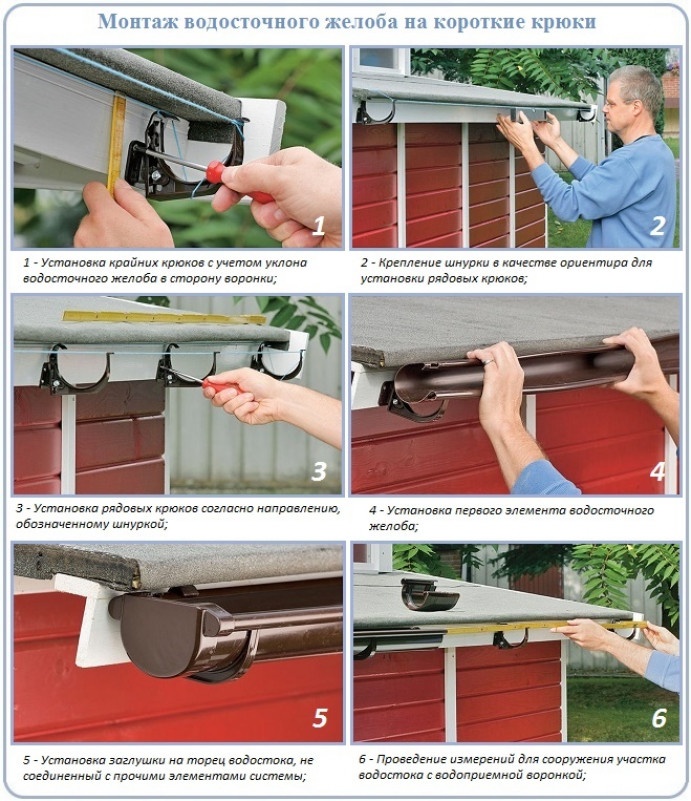 Или, как вариант, , вырежьте его сами. Я упоминаю только первый вариант, потому что резка матовых окон не совсем простая вещь в мире, и оборудование, необходимое для получения надежных, чистых разрезов, может быть довольно дорогим. Если вы только обрамляете один или два отпечатка , вы можете избавить себя от головной боли и попросить кого-то другого сделать это за вас.Однако, если вы собираетесь делать несколько отпечатков, вложение средств в качественную систему резки стоит затрат.В зависимости от объема печати доступно множество вариантов. ваш выход и размер досок, которые вы используете.Имейте в виду, что доски, как правило, имеют стандартные размеры, поэтому вам следует выбрать систему, которая вмещает доски большего размера, чем ваши предполагаемые размеры, так как вы будете их резать.
Или, как вариант, , вырежьте его сами. Я упоминаю только первый вариант, потому что резка матовых окон не совсем простая вещь в мире, и оборудование, необходимое для получения надежных, чистых разрезов, может быть довольно дорогим. Если вы только обрамляете один или два отпечатка , вы можете избавить себя от головной боли и попросить кого-то другого сделать это за вас.Однако, если вы собираетесь делать несколько отпечатков, вложение средств в качественную систему резки стоит затрат.В зависимости от объема печати доступно множество вариантов. ваш выход и размер досок, которые вы используете.Имейте в виду, что доски, как правило, имеют стандартные размеры, поэтому вам следует выбрать систему, которая вмещает доски большего размера, чем ваши предполагаемые размеры, так как вы будете их резать. Распорки могут быть изготовлены из архивного пластика или просто полосок пенопласта, вырезанных и приклеенных к шпунту рамы. Это позволяет вашей фотографии заполнить все пространство в вашей рамке, сохраняя при этом защиту вашего отпечатка. Если вы решили вырезать прокладки из пенопласта, убедитесь, что вы используете бескислотную доску.
Распорки могут быть изготовлены из архивного пластика или просто полосок пенопласта, вырезанных и приклеенных к шпунту рамы. Это позволяет вашей фотографии заполнить все пространство в вашей рамке, сохраняя при этом защиту вашего отпечатка. Если вы решили вырезать прокладки из пенопласта, убедитесь, что вы используете бескислотную доску. Если вы выберете этот вариант, рекомендуется нанести защитный лак, чтобы сохранить вашу работу.
Если вы выберете этот вариант, рекомендуется нанести защитный лак, чтобы сохранить вашу работу. Это довольно простая процедура, при которой ткань для сухого монтажа помещается между отпечатком и его оправой, а затем применяется давление и нагрев с помощью пресса для сухого монтажа. Этот подход позволяет вам свободно манипулировать отпечатком до его приклеивания и обещает плоское крепление, если все сделано правильно. Однако отпечатки, смонтированные таким образом, парадоксальным образом страдают от стойкости и непостоянства используемого клея. В зависимости от условий окружающей среды фотографии, наклеенные всухую, могут отслаиваться от подложки, что создает сложную ситуацию, когда часть отпечатка отслаивается, а остальная часть остается навсегда приклеенной. По этой причине реставраторы обычно не советуют использовать этот метод — хотя бы для того, чтобы избавить себя от головной боли в будущем.
Это довольно простая процедура, при которой ткань для сухого монтажа помещается между отпечатком и его оправой, а затем применяется давление и нагрев с помощью пресса для сухого монтажа. Этот подход позволяет вам свободно манипулировать отпечатком до его приклеивания и обещает плоское крепление, если все сделано правильно. Однако отпечатки, смонтированные таким образом, парадоксальным образом страдают от стойкости и непостоянства используемого клея. В зависимости от условий окружающей среды фотографии, наклеенные всухую, могут отслаиваться от подложки, что создает сложную ситуацию, когда часть отпечатка отслаивается, а остальная часть остается навсегда приклеенной. По этой причине реставраторы обычно не советуют использовать этот метод — хотя бы для того, чтобы избавить себя от головной боли в будущем. Недостатком этого метода является то, что он может испортить ваш отпечаток, монтировку и окружение. Если вы не фотограф днем и художник-граффити ночью, вы можете выбрать менее липкое решение. В качестве альтернативы спреям можно использовать клеи для влажного монтажа. Обязательно наносите клей равномерно и равномерно прижимайте фотографию, пока она сохнет.
Недостатком этого метода является то, что он может испортить ваш отпечаток, монтировку и окружение. Если вы не фотограф днем и художник-граффити ночью, вы можете выбрать менее липкое решение. В качестве альтернативы спреям можно использовать клеи для влажного монтажа. Обязательно наносите клей равномерно и равномерно прижимайте фотографию, пока она сохнет. Это не проблема, если вы используете коврик со смотровым окном. Однако это менее осуществимый вариант, если вы собираетесь показать свою работу до края кадра.
Это не проблема, если вы используете коврик со смотровым окном. Однако это менее осуществимый вариант, если вы собираетесь показать свою работу до края кадра.
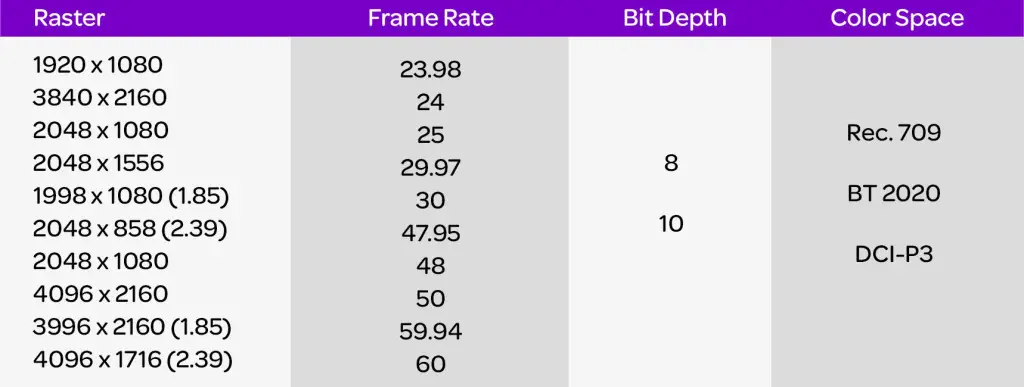 Такой подход позволяет покупателям осмотреть товар со всех сторон, оценить габариты и ускорить процесс принятия решения — покупать или нет.
Такой подход позволяет покупателям осмотреть товар со всех сторон, оценить габариты и ускорить процесс принятия решения — покупать или нет. Медиаконтент — это то, на что обращает внимание каждый покупатель, а значит созданию, обработке и загрузке материалов в личном кабинете необходимо уделить особое внимание.
Медиаконтент — это то, на что обращает внимание каждый покупатель, а значит созданию, обработке и загрузке материалов в личном кабинете необходимо уделить особое внимание. Некоторые товары имеют свой уникальный оттенок, что выделяет их на фоне остальных по категории или другому критерию. Об этом можно подробнее узнать на официальном сайте Ozon для партнеров.
Некоторые товары имеют свой уникальный оттенок, что выделяет их на фоне остальных по категории или другому критерию. Об этом можно подробнее узнать на официальном сайте Ozon для партнеров. Далее можно сделать фото каждого элемента отдельно.
Далее можно сделать фото каждого элемента отдельно. В случае с Озоном, это лишь рекомендации, которые концентрируют внимание покупателя на товаре, а не на отличительных сторонах модели.
В случае с Озоном, это лишь рекомендации, которые концентрируют внимание покупателя на товаре, а не на отличительных сторонах модели.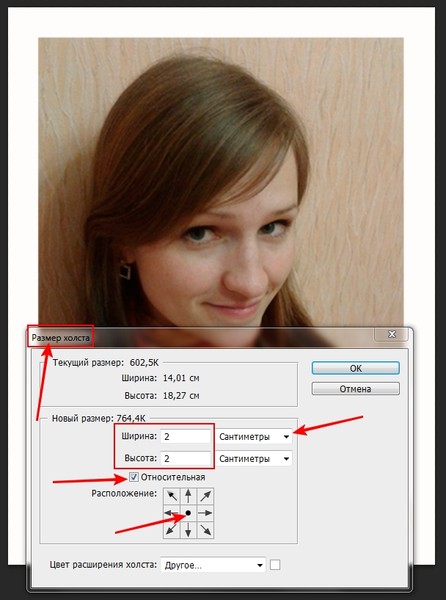

 Но если есть сомнения в своем мастерстве и профессионализме, тогда не стоит рисковать. Доверяйте профессионалам и получайте качественную съемку.
Но если есть сомнения в своем мастерстве и профессионализме, тогда не стоит рисковать. Доверяйте профессионалам и получайте качественную съемку.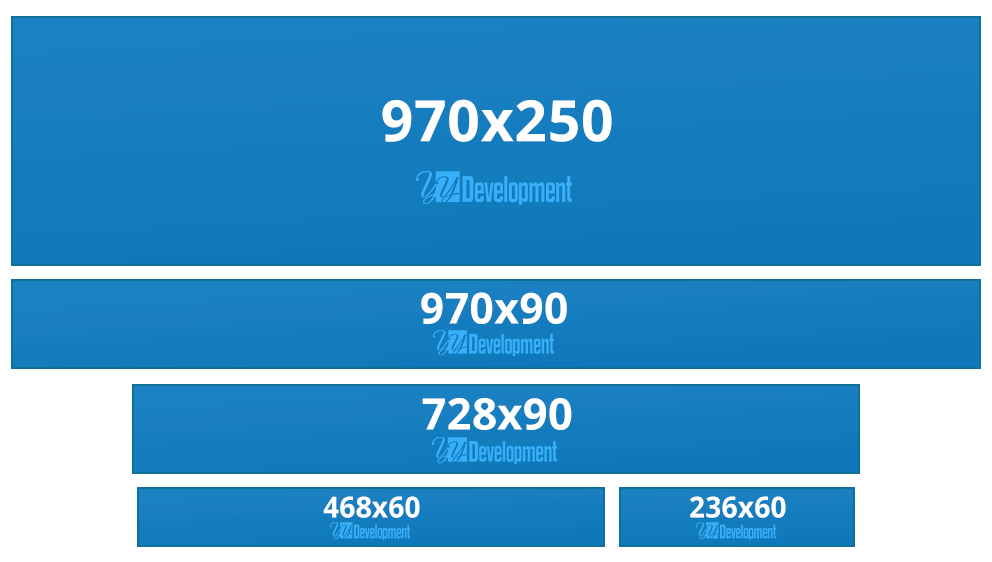
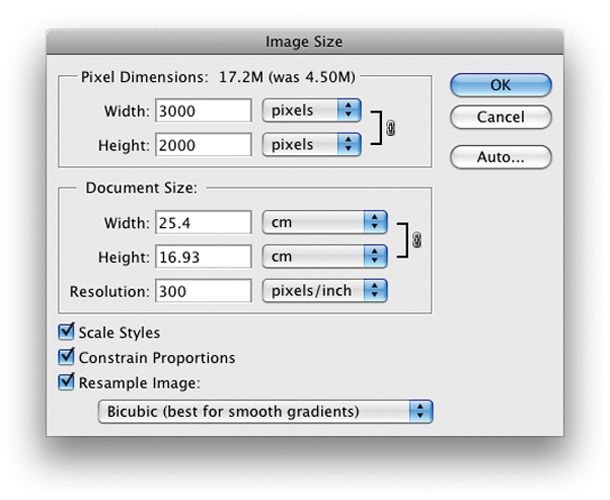 Доп фото добавляются к старым. Таким образом, процесс загрузки фотографий в отличном качестве займет всего несколько минут.
Доп фото добавляются к старым. Таким образом, процесс загрузки фотографий в отличном качестве займет всего несколько минут.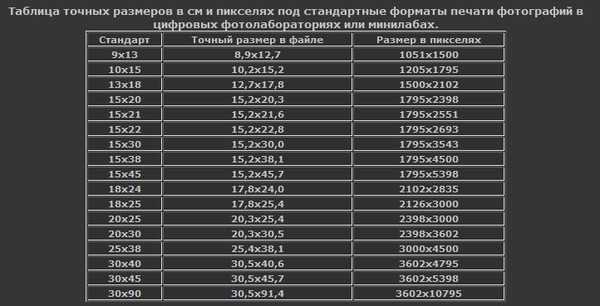 К примеру, если речь пойдет о постельном белье, то нужно обязательно показать, как оно смотрится на уже заправленной кровати соответствующего размера. Многие товары невозможно представить и оценить если они находятся непосредственно в упаковке. Тогда важно выложить изображения их в раскрытом виде. Это внушает доверие покупателей и позволяет избежать лишних вопросов, а в дальнейшем и разочарования в продукции. Изделие всегда располагается в самом центре кадра. Также на основном фото ни в коем случае нельзя отмечать другие предметы. Цены, реклама — все это будет лишним и запретным. Основные требования к фото:
К примеру, если речь пойдет о постельном белье, то нужно обязательно показать, как оно смотрится на уже заправленной кровати соответствующего размера. Многие товары невозможно представить и оценить если они находятся непосредственно в упаковке. Тогда важно выложить изображения их в раскрытом виде. Это внушает доверие покупателей и позволяет избежать лишних вопросов, а в дальнейшем и разочарования в продукции. Изделие всегда располагается в самом центре кадра. Также на основном фото ни в коем случае нельзя отмечать другие предметы. Цены, реклама — все это будет лишним и запретным. Основные требования к фото: Рекомендуется добавить такие изображения, с помощью которых легко раскрываются особенности продукции. Например, очень интересно посмотреть изображение изделия на модели. Цвет товара без искажений и с максимальной точностью.
Рекомендуется добавить такие изображения, с помощью которых легко раскрываются особенности продукции. Например, очень интересно посмотреть изображение изделия на модели. Цвет товара без искажений и с максимальной точностью.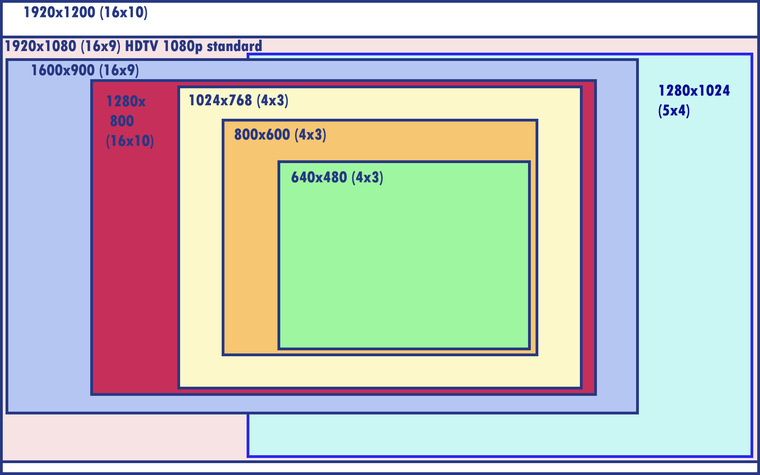 Никакие размытые границы или другие погрешности не должны мешать восприятию изображения.
Никакие размытые границы или другие погрешности не должны мешать восприятию изображения. Женская грудь, ягодицы или даже игрушки, выполненные в форме гениталий должны быть аккуратно скрыты. Такие же требования распространяются на изображения на упаковке продукции.
Женская грудь, ягодицы или даже игрушки, выполненные в форме гениталий должны быть аккуратно скрыты. Такие же требования распространяются на изображения на упаковке продукции. Соотношение сторон 4×5, в центре кадра находится основной объект. Общее число изображений для Озон- 4. Основные ракурсы: вид спереди, сзади, вид в полный рост и фактура или деталь ткани.
Соотношение сторон 4×5, в центре кадра находится основной объект. Общее число изображений для Озон- 4. Основные ракурсы: вид спереди, сзади, вид в полный рост и фактура или деталь ткани.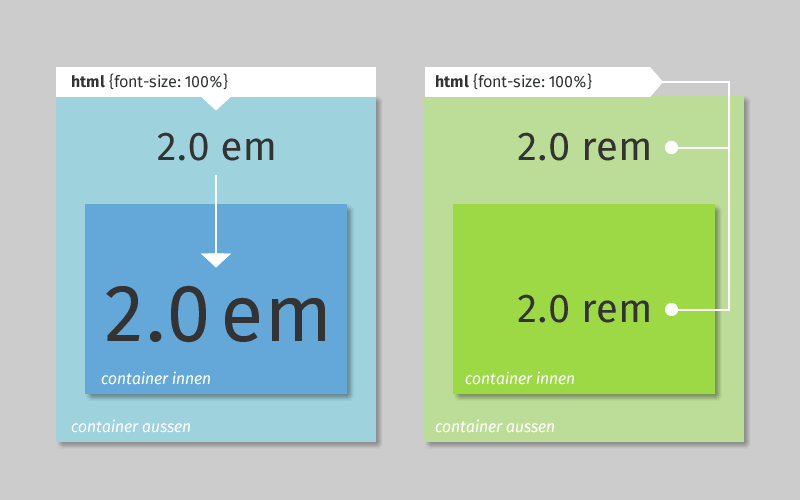 Точная передача всех цветов.
Точная передача всех цветов.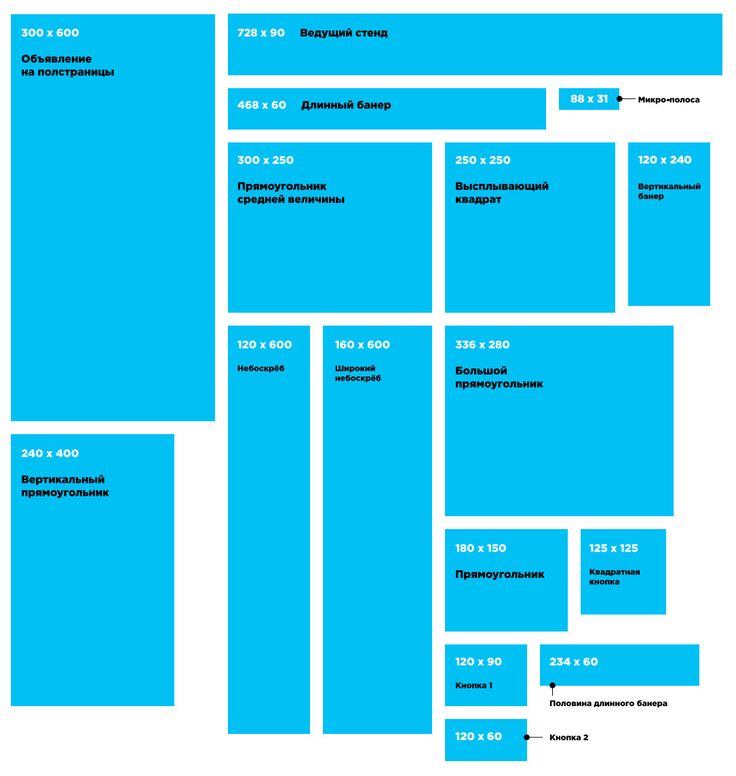
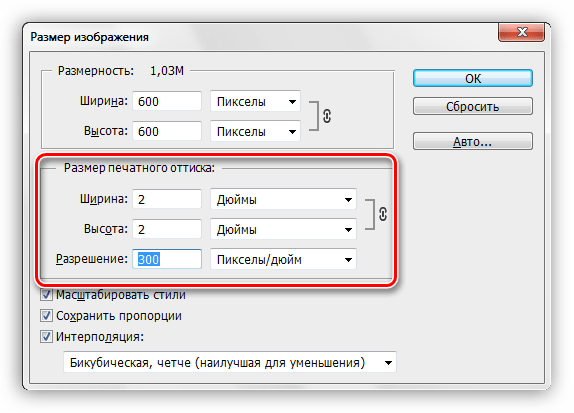
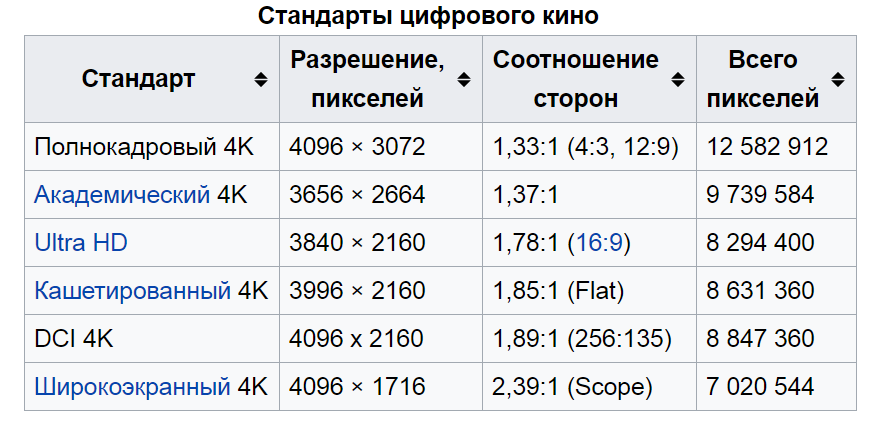 Кроме того, не принимаются моментальные снимки, фотографии из журналов, фотографии из торговых автоматов или мобильных телефонов низкого качества, а также фотографии в полный рост.
Кроме того, не принимаются моментальные снимки, фотографии из журналов, фотографии из торговых автоматов или мобильных телефонов низкого качества, а также фотографии в полный рост.
 jpg)
jpg)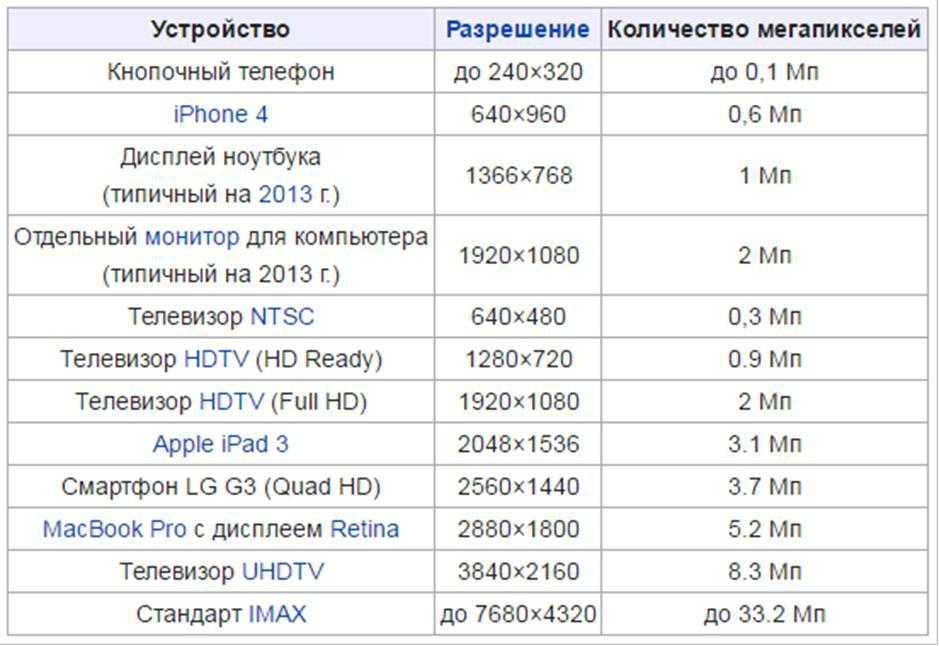 Фотографии не должны быть обработаны цифровым способом или изменены, чтобы каким-либо образом изменить ваш внешний вид. Пожалуйста, ознакомьтесь со следующими техническими требованиями и справочными материалами, чтобы получить рекомендации по созданию собственной фотографии.
Фотографии не должны быть обработаны цифровым способом или изменены, чтобы каким-либо образом изменить ваш внешний вид. Пожалуйста, ознакомьтесь со следующими техническими требованиями и справочными материалами, чтобы получить рекомендации по созданию собственной фотографии. Сотрудник Государственного департамента примет окончательное решение о том, подходит ли ваша фотография для визы для вашего заявления.
Сотрудник Государственного департамента примет окончательное решение о том, подходит ли ваша фотография для визы для вашего заявления. 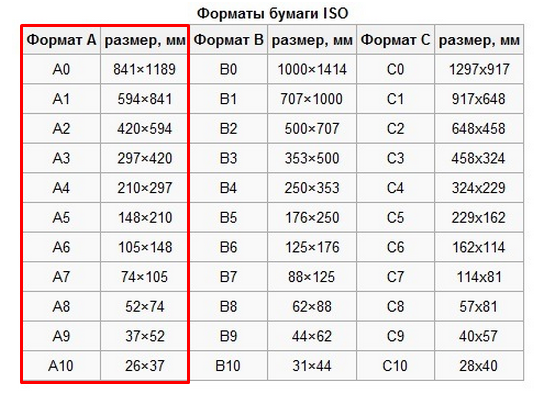

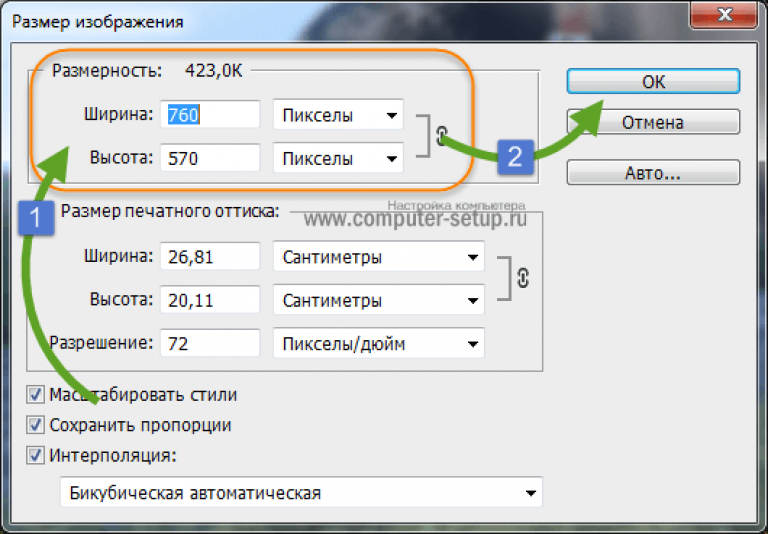 Бесплатный ресурс включает рекомендуемые размеры фотографий для всех типов изображений в каждой крупной сети.
Бесплатный ресурс включает рекомендуемые размеры фотографий для всех типов изображений в каждой крупной сети.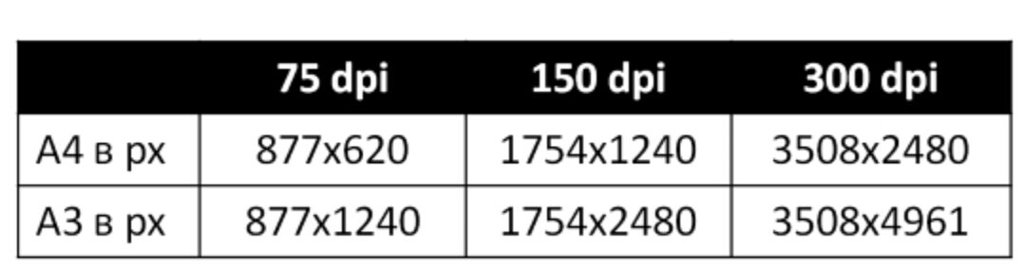


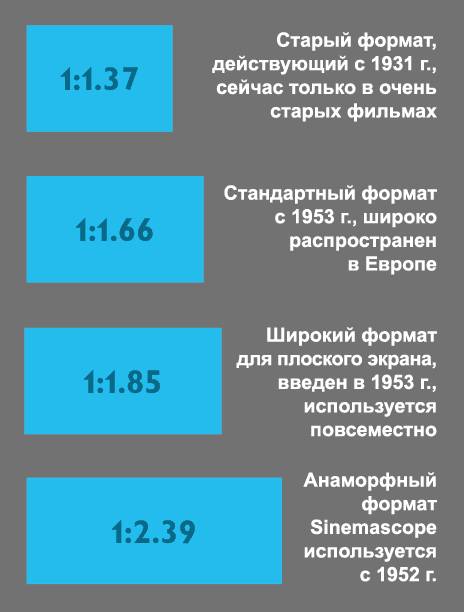
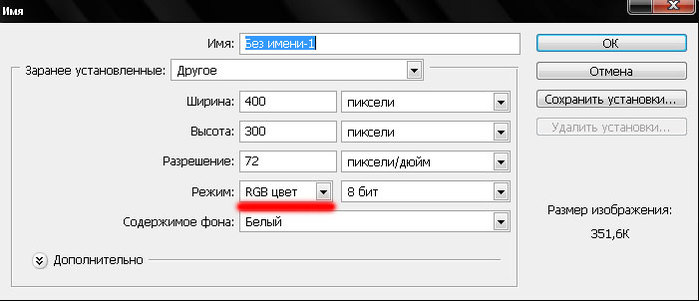
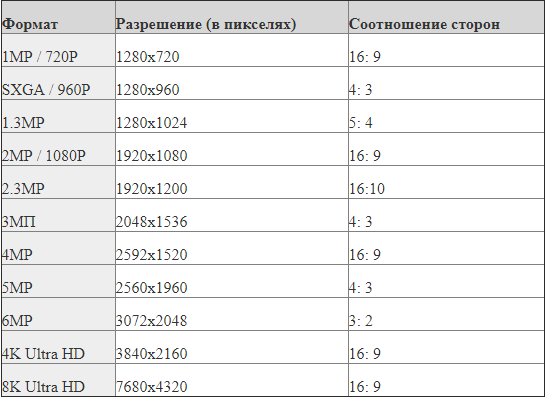
 )
)
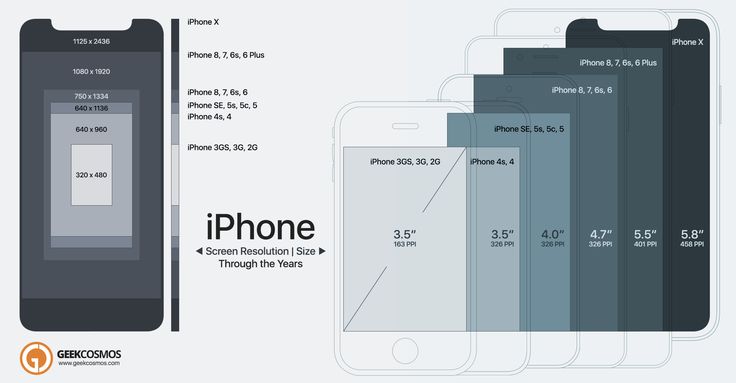
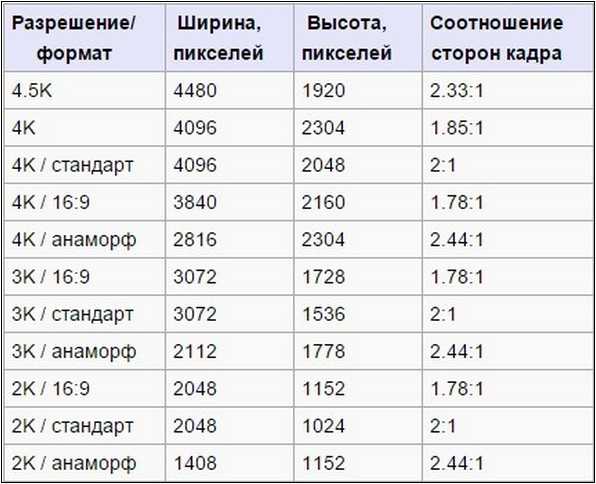
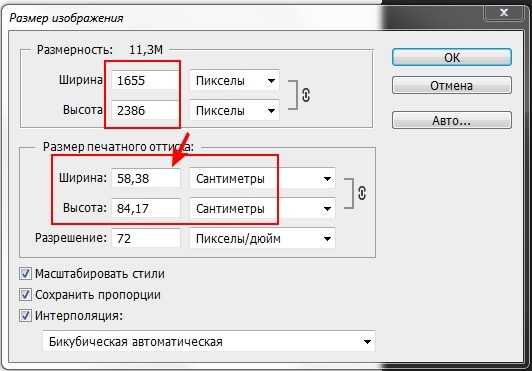
 Это соотношение сторон 9:16.
Это соотношение сторон 9:16. Соотношение 1:1. Максимальный размер файла 30 МБ.
Соотношение 1:1. Максимальный размер файла 30 МБ.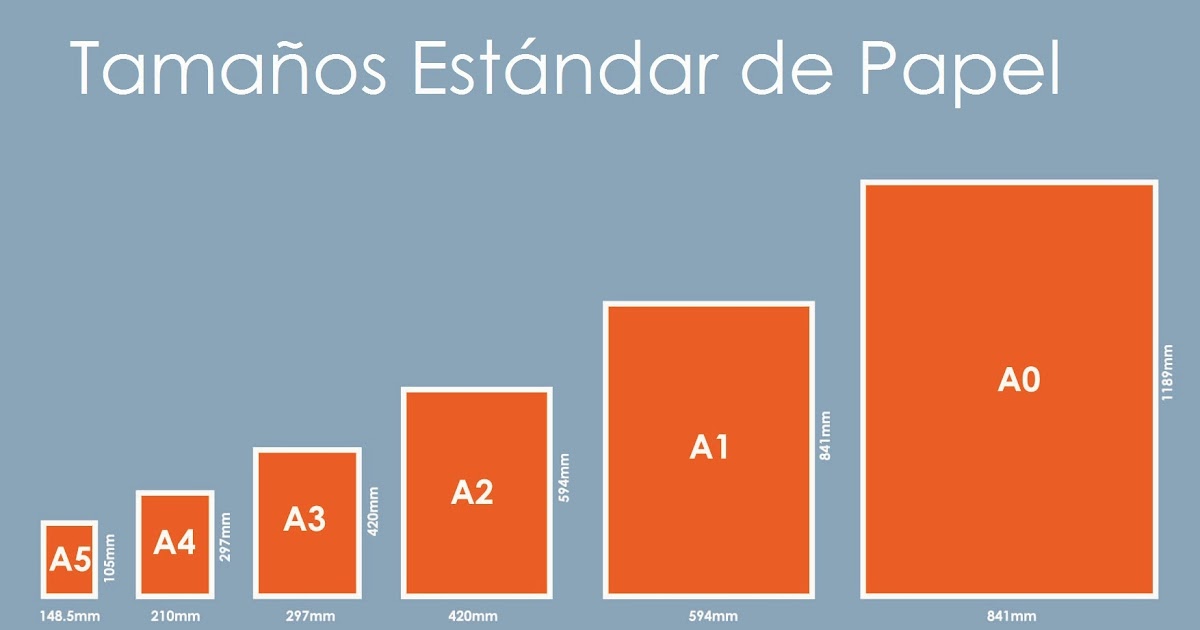
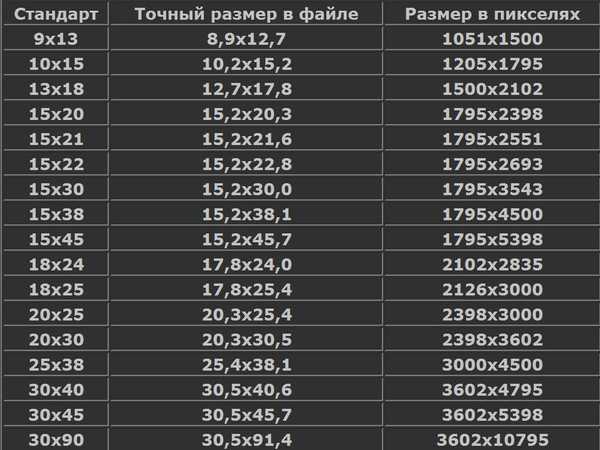
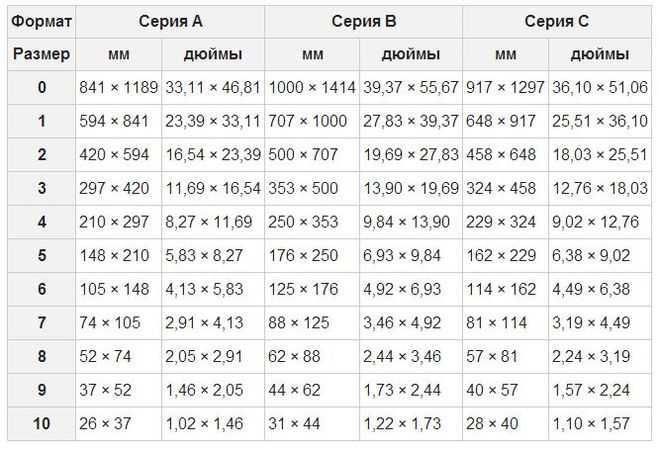
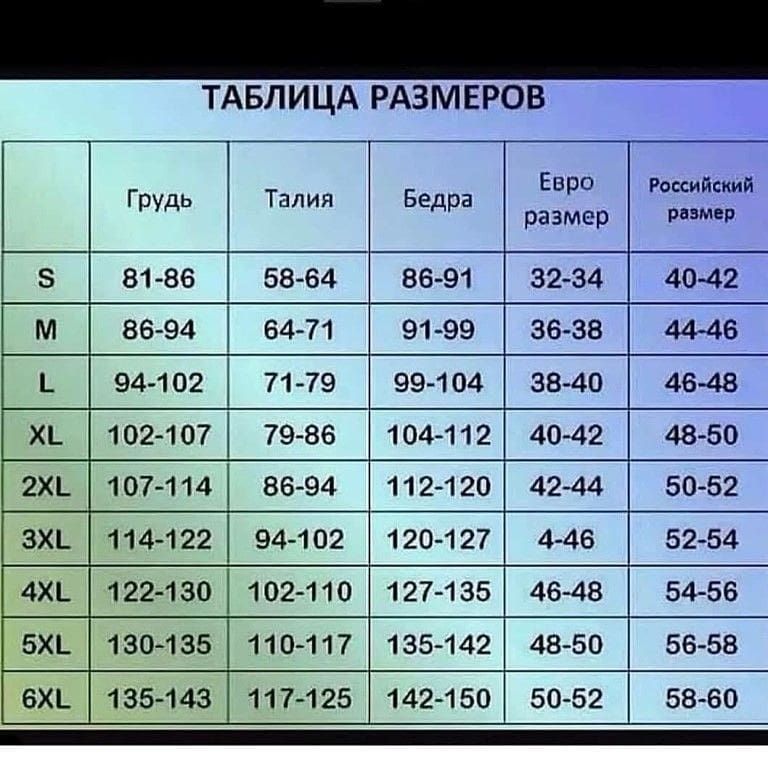
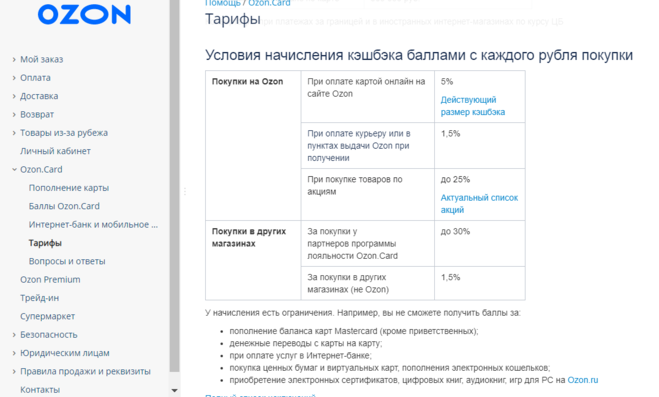
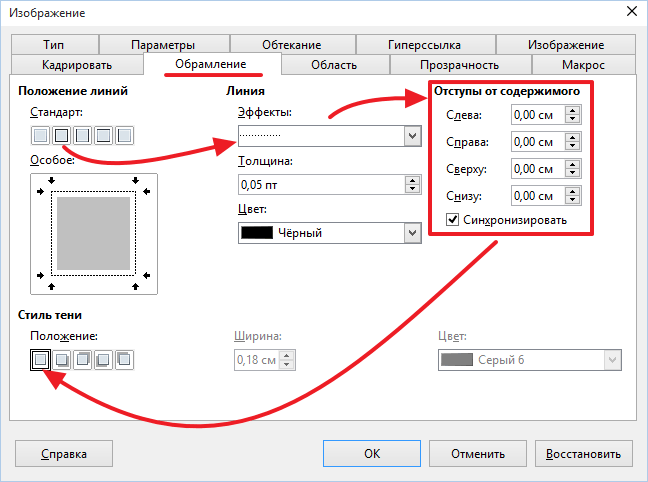 Рекомендуется соотношение сторон 2:3. Рекомендуется 1000 x 1500 пикселей.
Рекомендуется соотношение сторон 2:3. Рекомендуется 1000 x 1500 пикселей.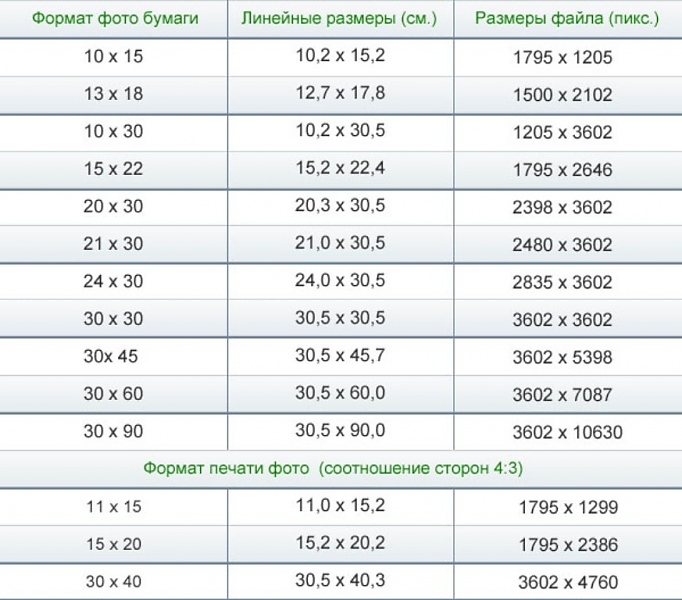 Анимированные GIF не будут работать.
Анимированные GIF не будут работать.
 Это поможет увеличить вовлеченность.
Это поможет увеличить вовлеченность.





 Пользователи имеют возможность комментировать проект прямо в макете и получать обратную связь от других членов команды. История переписки будет сохранена, получится быстро согласовать макет.
Пользователи имеют возможность комментировать проект прямо в макете и получать обратную связь от других членов команды. История переписки будет сохранена, получится быстро согласовать макет. Если этот параметр превышает данное значение, необходимо рядом сделать фрейм с требуемой шириной, скопировать все в него и сделать выравнивание по центру. На данном этапе у вас не возникнет сложностей, так как сетку в этом конструкторе, если проектируют дизайн под Тильду, делают 12 колоночную. Также можно постараться уместить все в 1160 пикселей.
Если этот параметр превышает данное значение, необходимо рядом сделать фрейм с требуемой шириной, скопировать все в него и сделать выравнивание по центру. На данном этапе у вас не возникнет сложностей, так как сетку в этом конструкторе, если проектируют дизайн под Тильду, делают 12 колоночную. Также можно постараться уместить все в 1160 пикселей.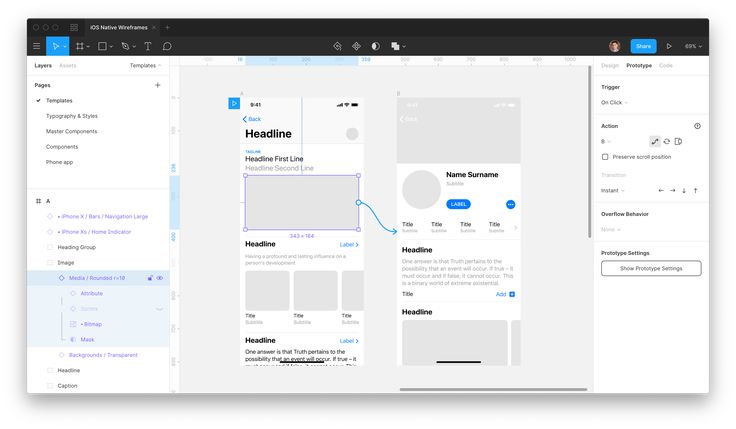






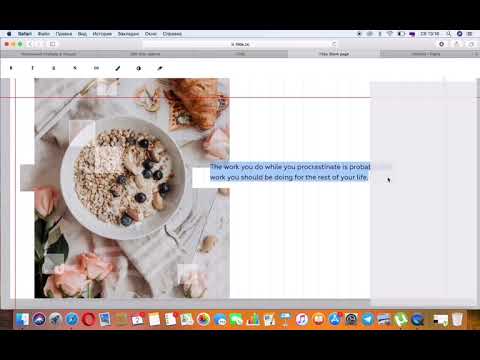 Теперь вы можете автоматически импортировать дизайны Figma на платформу для создания сайтов Tilda. Все, что вам нужно, это поместить токен API и URL-адрес вашего макета Figma в Tilda, нажать «Импорт» и подождать несколько минут, чтобы превратить ваш макет в веб-сайт. В результате вы получите полностью функционирующий веб-сайт, который будет выглядеть, ощущаться и работать именно так, как вы задумали. Более того, веб-сайт будет оптимизирован для поисковой оптимизации и будет включать в себя все важные для бизнеса функции, такие как формы сбора данных и интеграция с платежными сервисами.
Теперь вы можете автоматически импортировать дизайны Figma на платформу для создания сайтов Tilda. Все, что вам нужно, это поместить токен API и URL-адрес вашего макета Figma в Tilda, нажать «Импорт» и подождать несколько минут, чтобы превратить ваш макет в веб-сайт. В результате вы получите полностью функционирующий веб-сайт, который будет выглядеть, ощущаться и работать именно так, как вы задумали. Более того, веб-сайт будет оптимизирован для поисковой оптимизации и будет включать в себя все важные для бизнеса функции, такие как формы сбора данных и интеграция с платежными сервисами. Тильда — это не обычный конструктор с перетаскиванием. Наоборот, это мощная платформа, которая позволяет дизайнерам создавать профессиональные веб-сайты уровня awwwards. В чем его секрет?
Тильда — это не обычный конструктор с перетаскиванием. Наоборот, это мощная платформа, которая позволяет дизайнерам создавать профессиональные веб-сайты уровня awwwards. В чем его секрет?
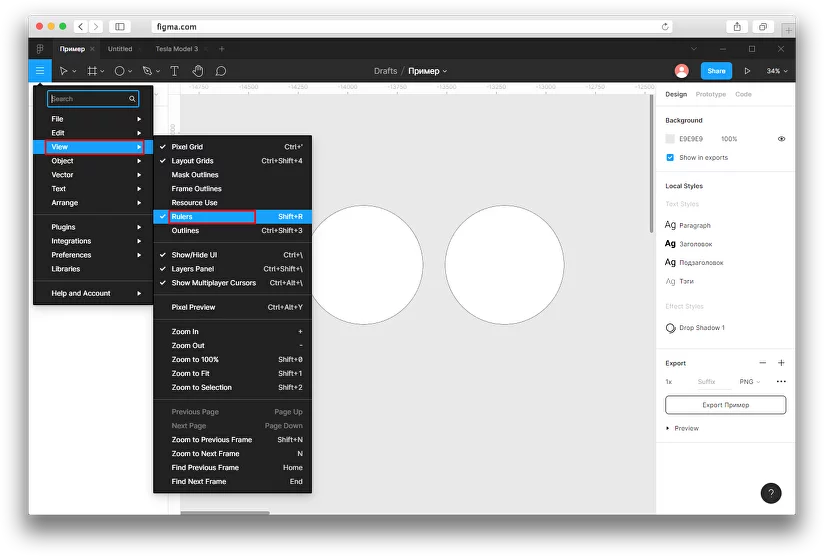

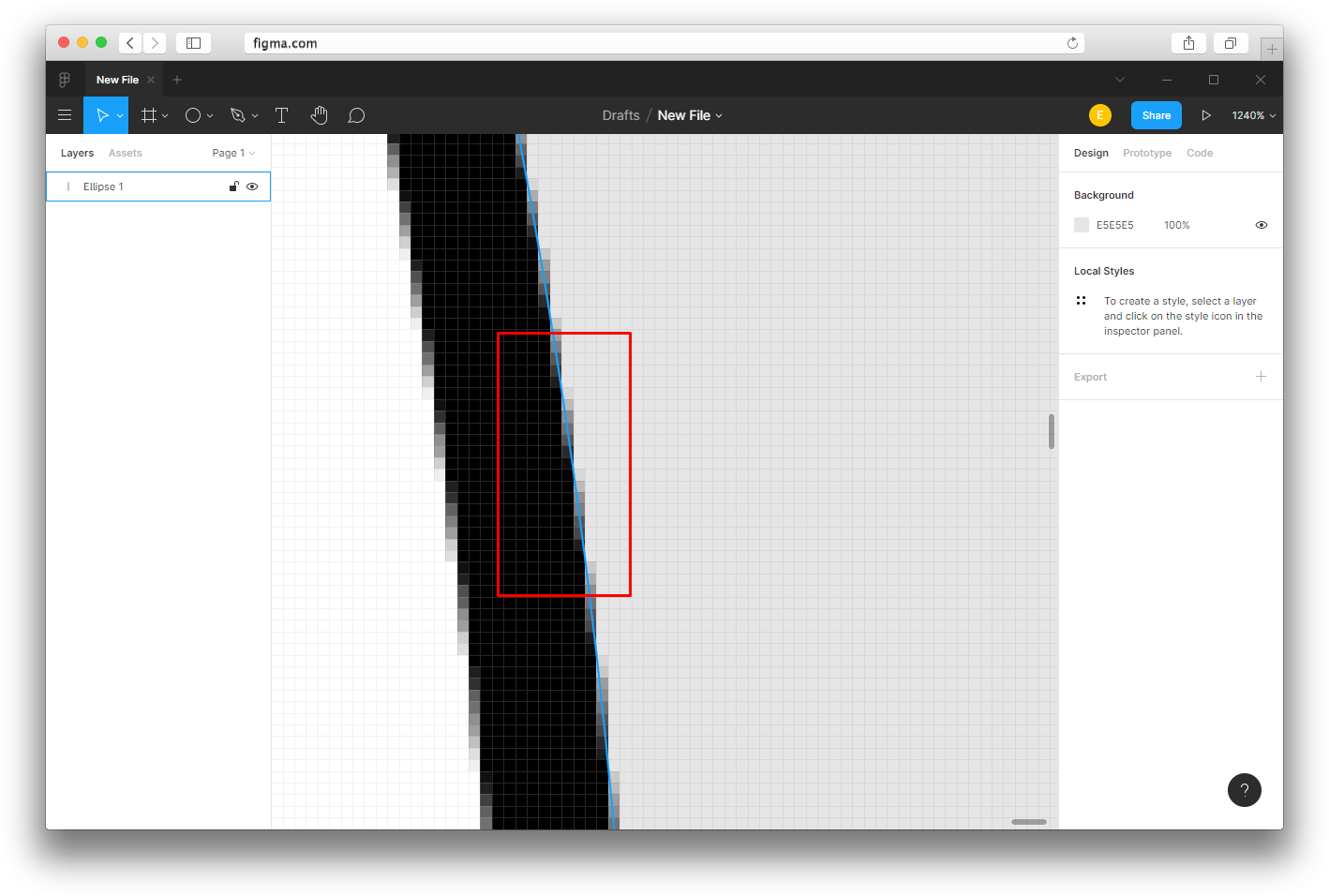

 Вся обложка открывается только при нажатии на неё.
Вся обложка открывается только при нажатии на неё.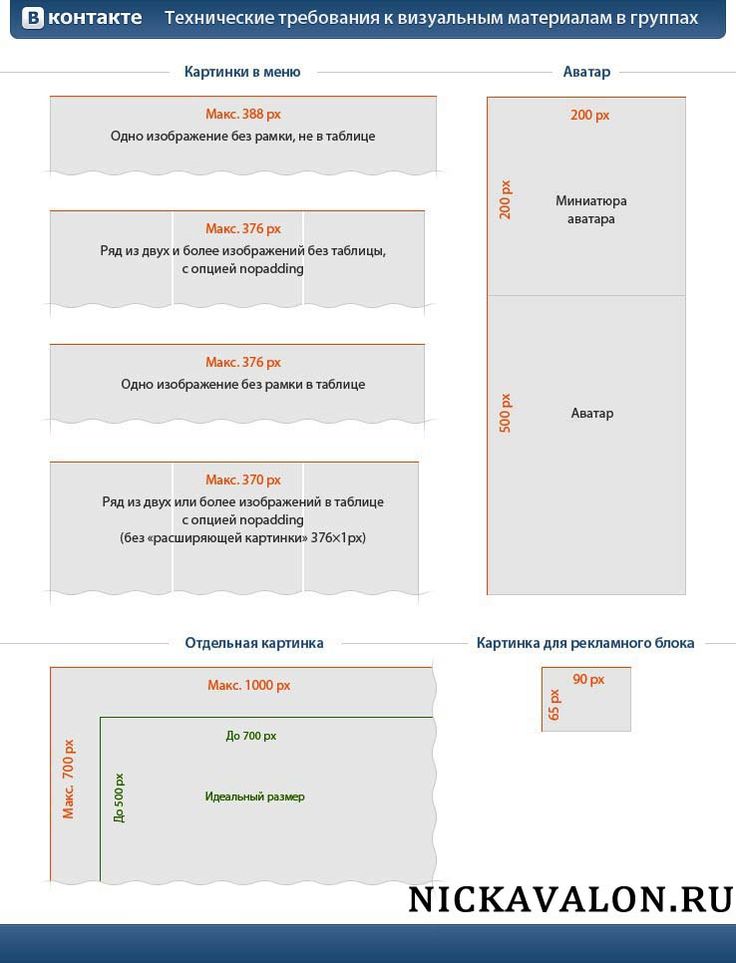 Первый прямоугольник в качестве отступа сверху, второй в качестве видимой части. Выставите параметры фигур, как показано ниже и затем нажмите на замочек, чтобы закрепить эти прямоугольники.
Первый прямоугольник в качестве отступа сверху, второй в качестве видимой части. Выставите параметры фигур, как показано ниже и затем нажмите на замочек, чтобы закрепить эти прямоугольники.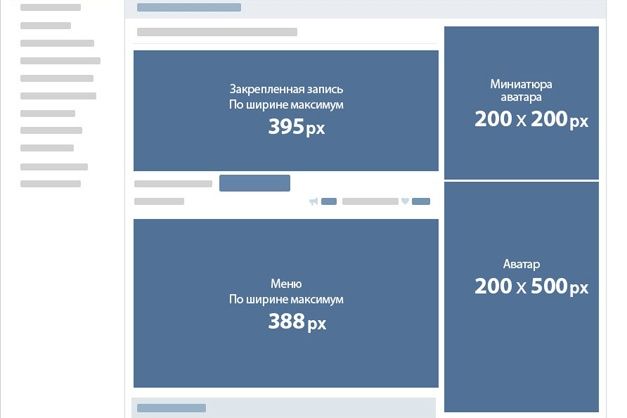

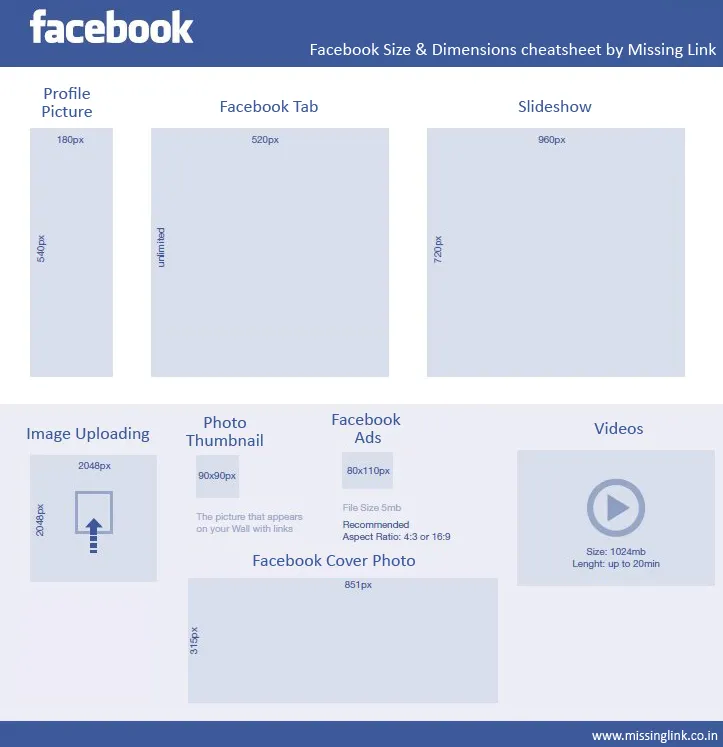
 Обратите внимание, что они забыли про отступы по бокам и теперь текст немного обрезан.
Обратите внимание, что они забыли про отступы по бокам и теперь текст немного обрезан.
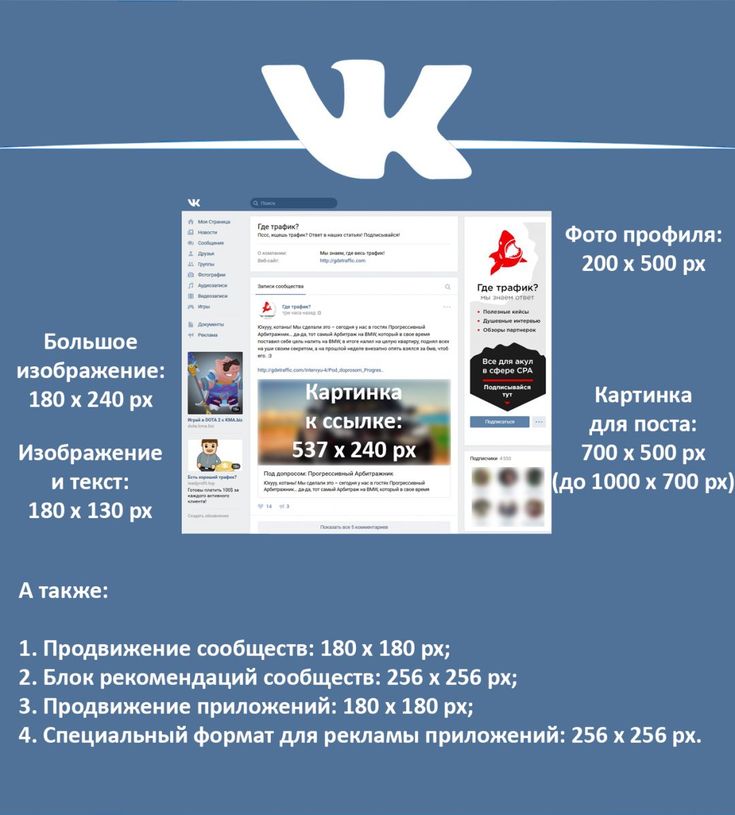
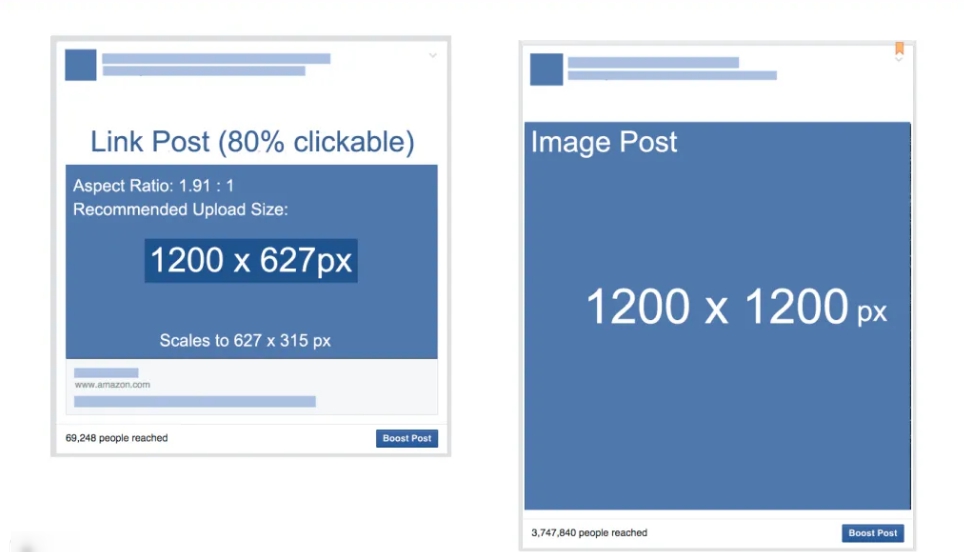 При этом весь текст лучше расположить посередине, так как в связи с особенностями загрузки сети изображение не сжимается, а вырезается его центральная часть.
При этом весь текст лучше расположить посередине, так как в связи с особенностями загрузки сети изображение не сжимается, а вырезается его центральная часть.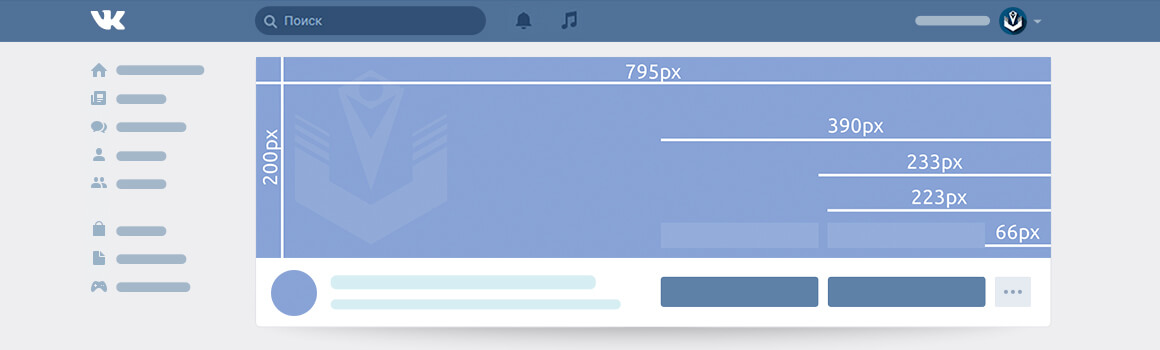 Все PNG-клипарты в HiClipart предназначены для некоммерческого использования, указание авторства не требуется. Если вы являетесь автором и обнаружите, что этот PNG распространяется без вашего разрешения, сообщите о нарушении DMCA, свяжитесь с нами.
Все PNG-клипарты в HiClipart предназначены для некоммерческого использования, указание авторства не требуется. Если вы являетесь автором и обнаружите, что этот PNG распространяется без вашего разрешения, сообщите о нарушении DMCA, свяжитесь с нами.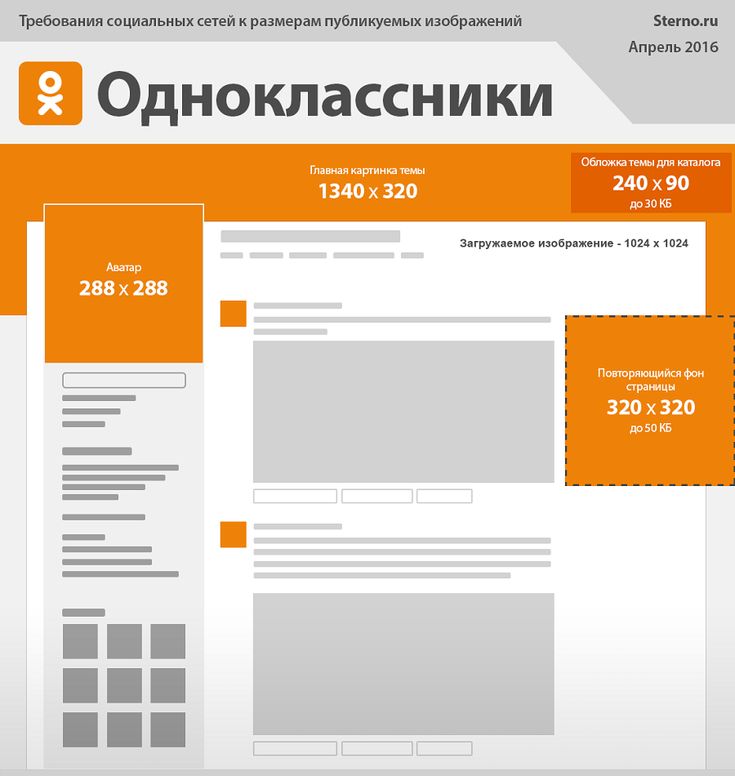 1 КБ
1 КБ 47 КБ
47 КБ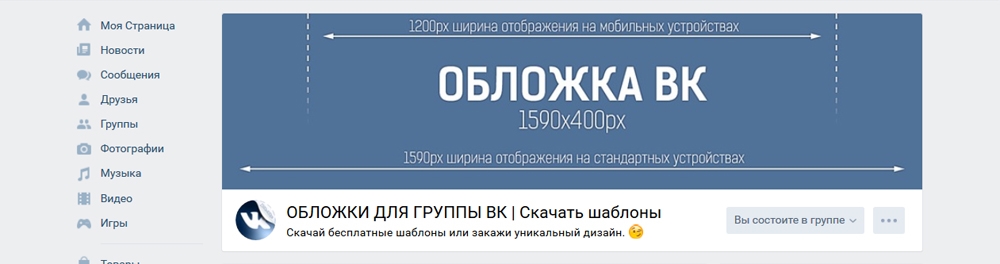 32 КБ
32 КБ 41 КБ
41 КБ 84KB
84KB 63 КБ
63 КБ Вы можете выбрать обои по умолчанию, которые уже есть у вас в ВК, а также одну из фотографий вашей галереи. Кроме того, вы также можете бесплатно скачать фоновые изображения из Интернета.
Вы можете выбрать обои по умолчанию, которые уже есть у вас в ВК, а также одну из фотографий вашей галереи. Кроме того, вы также можете бесплатно скачать фоновые изображения из Интернета.